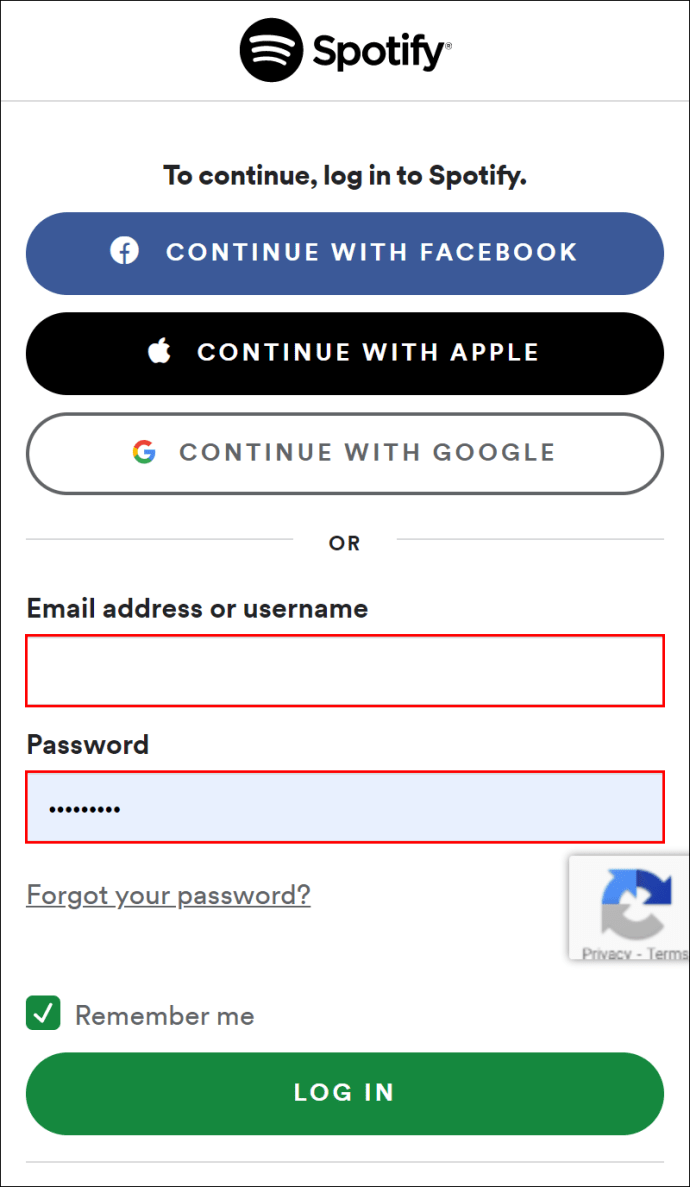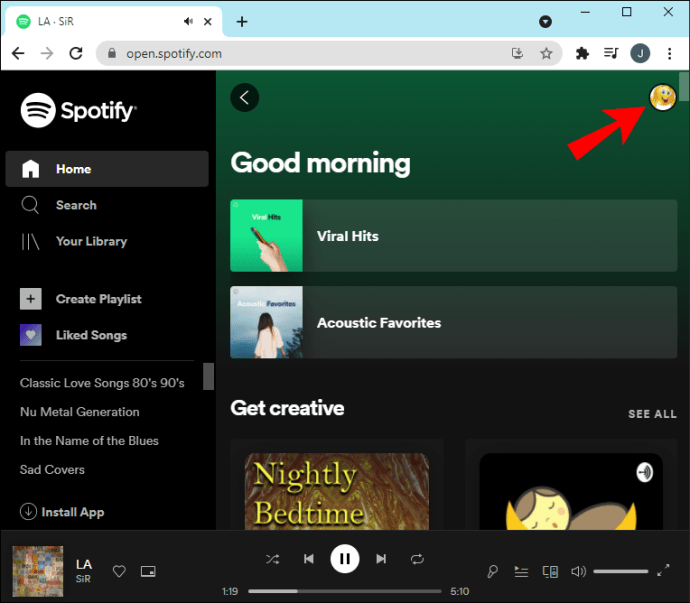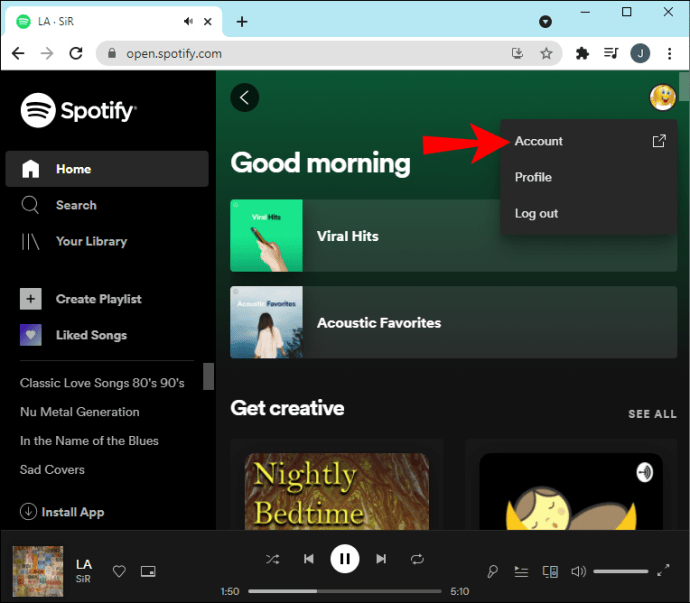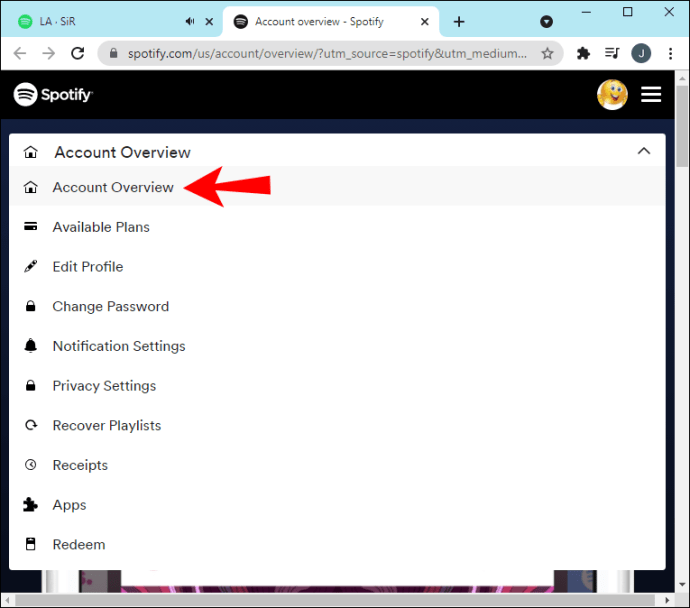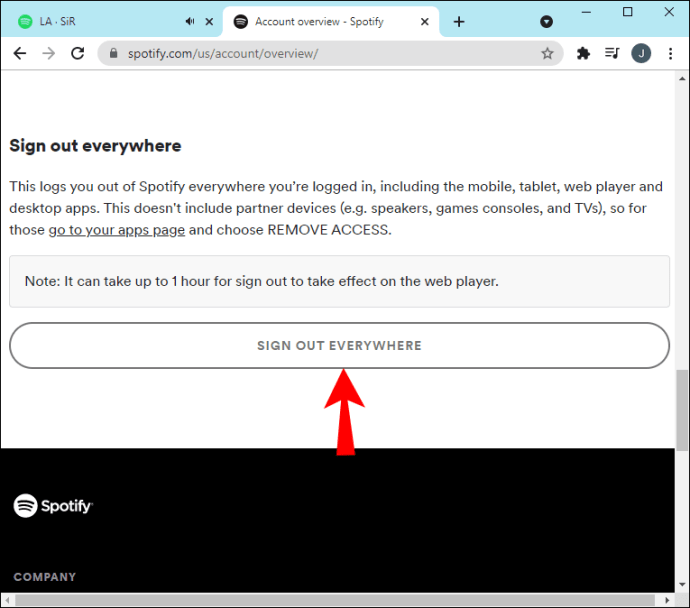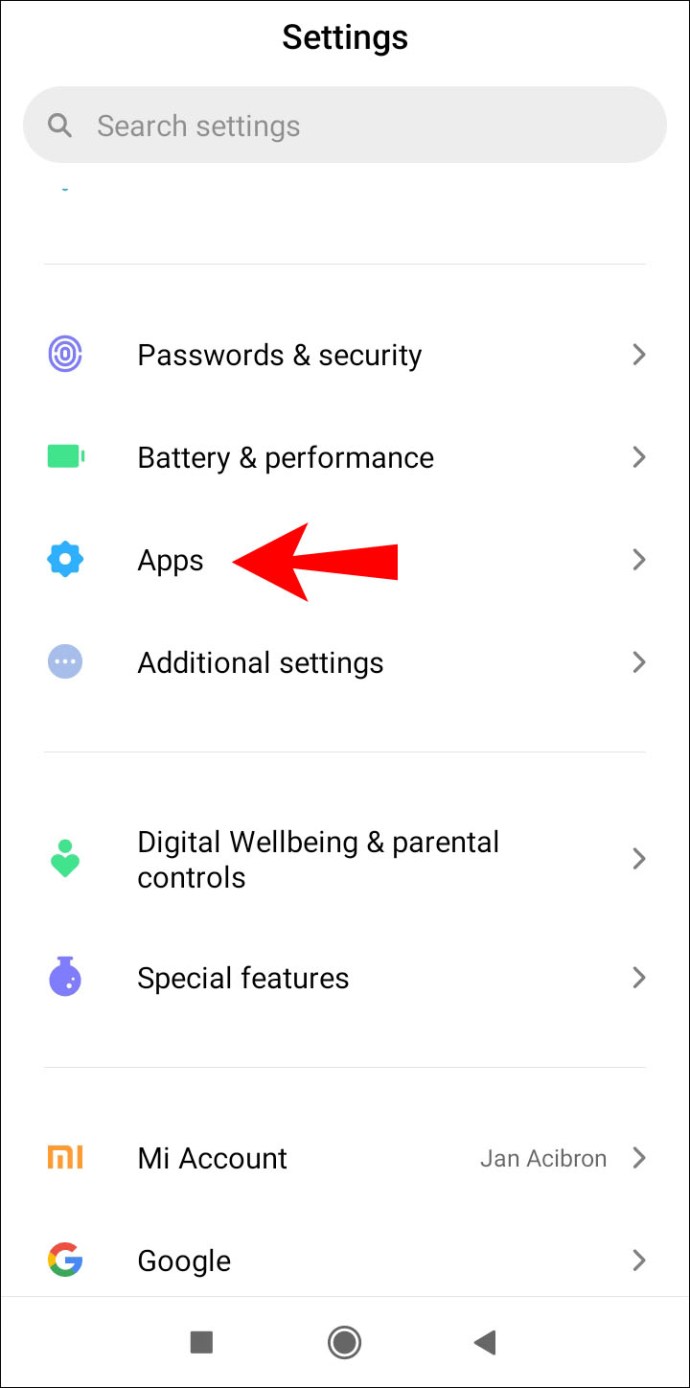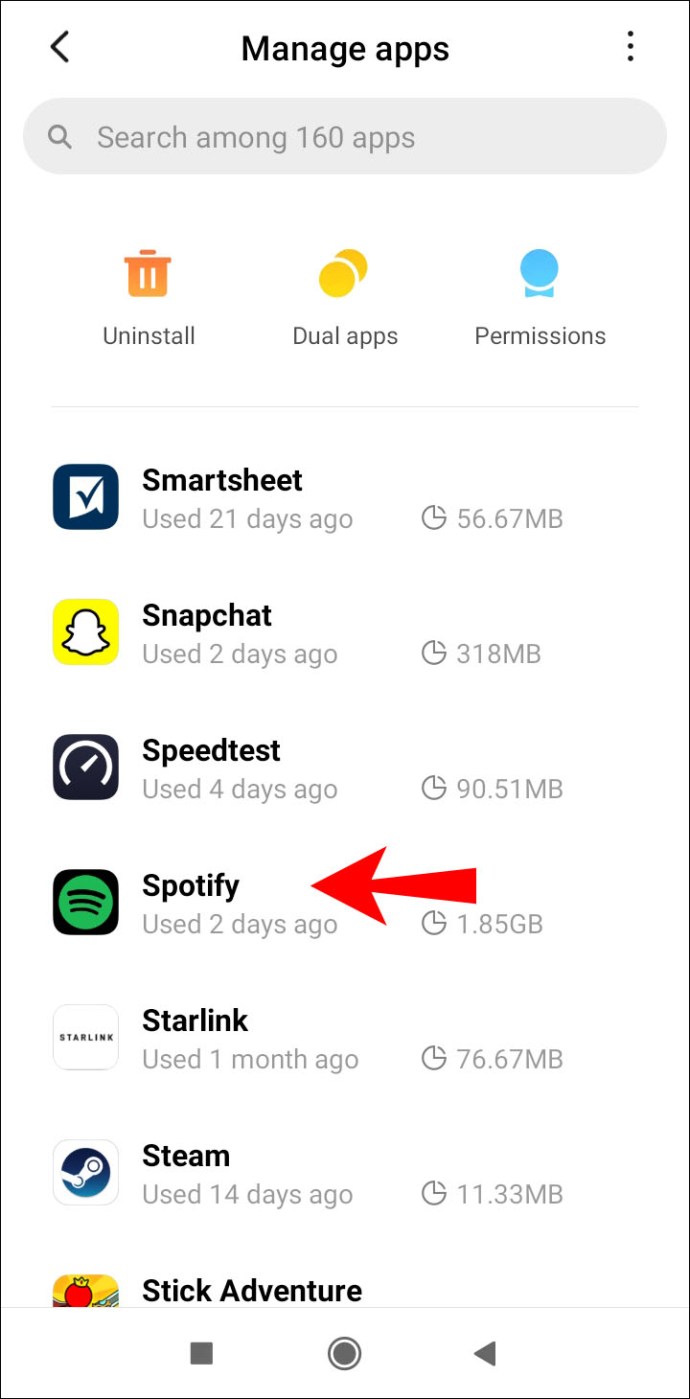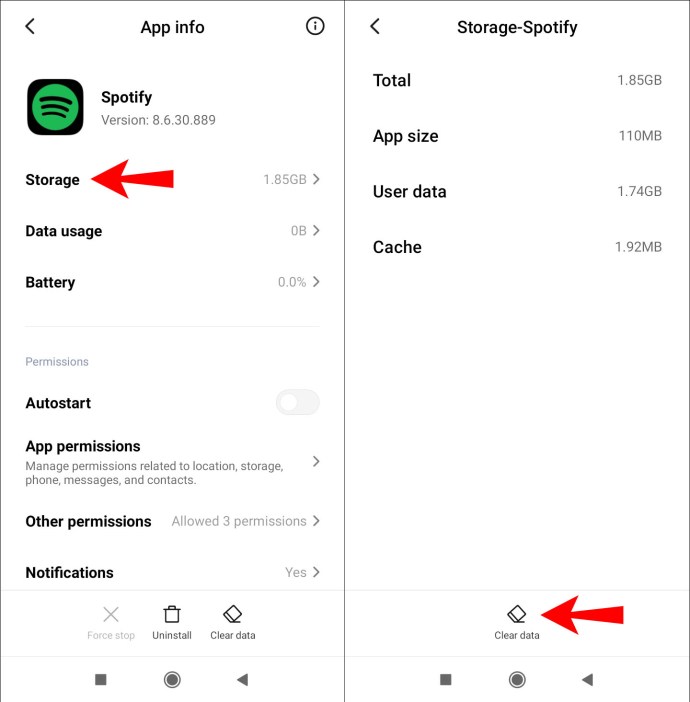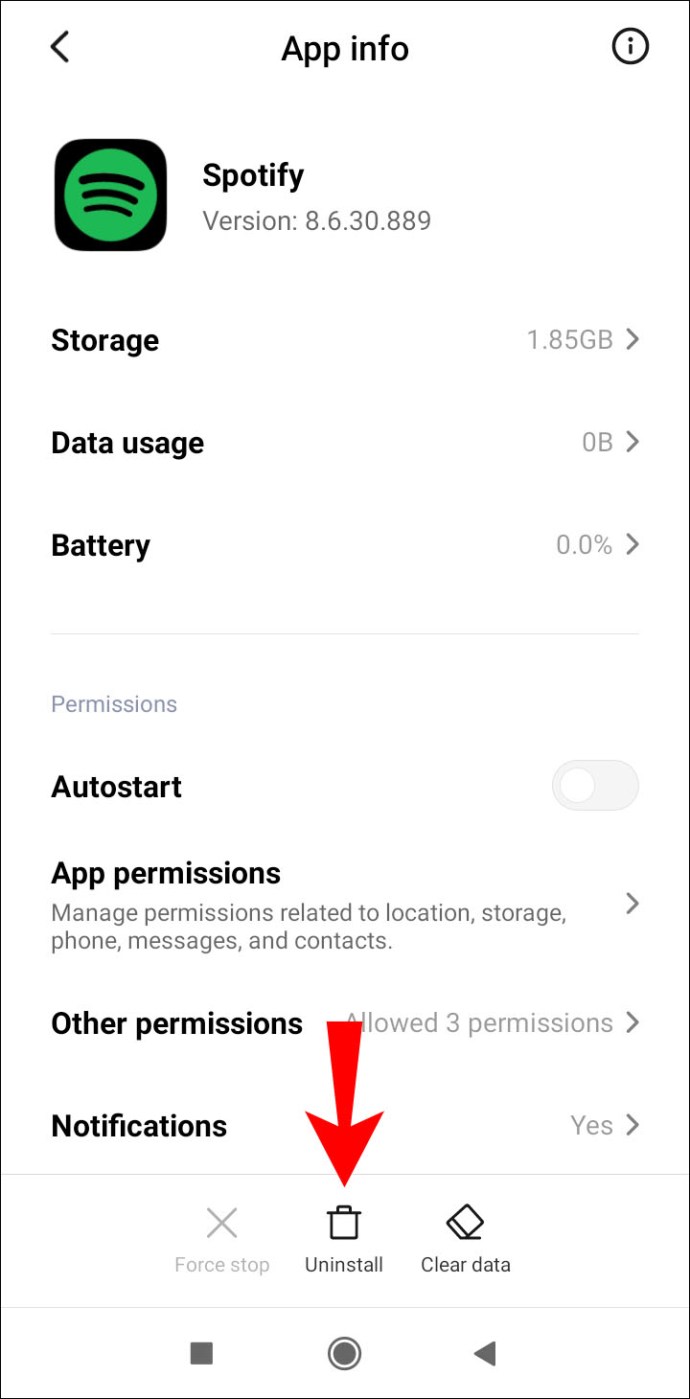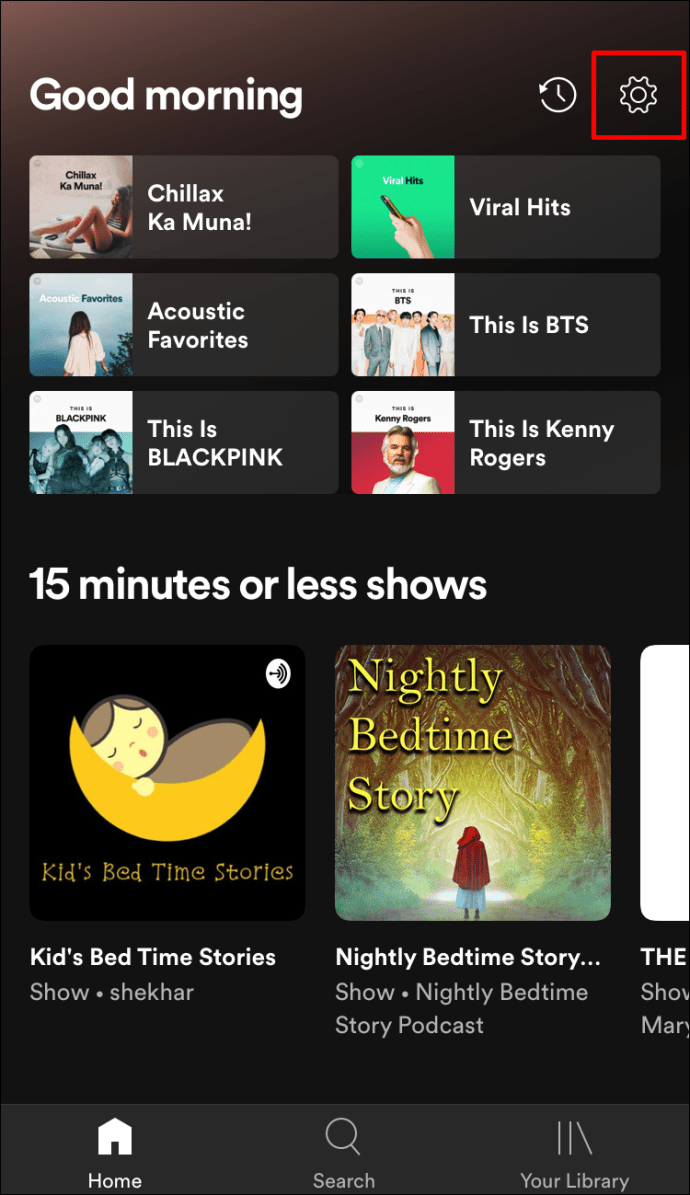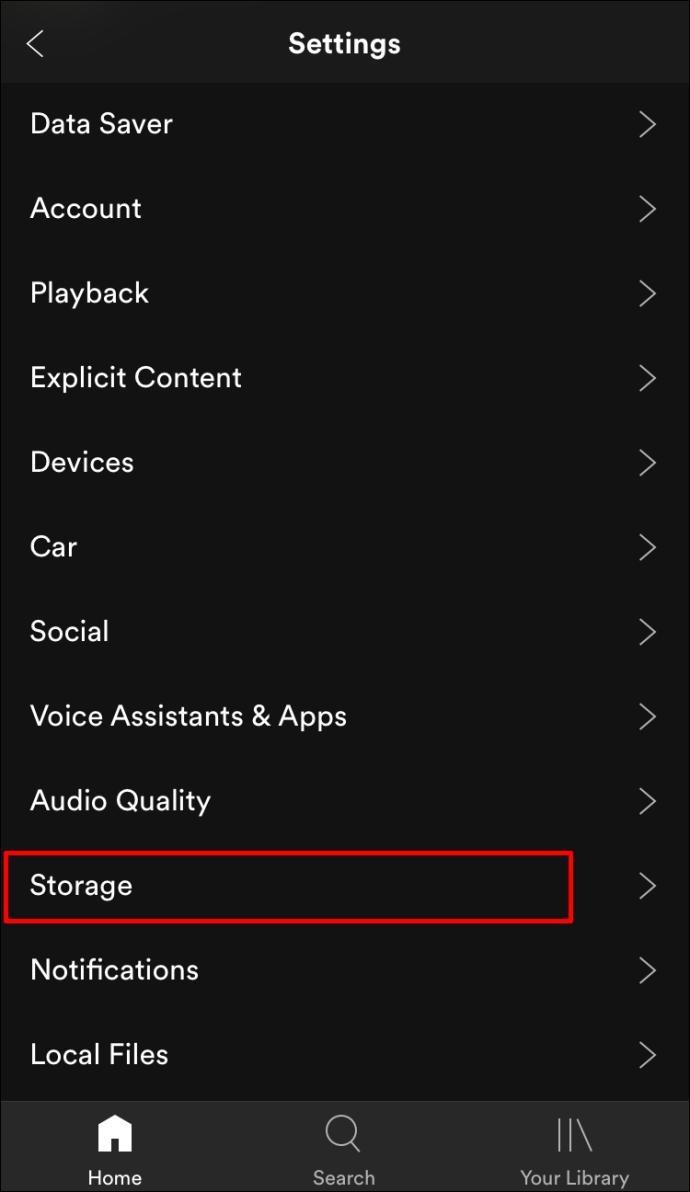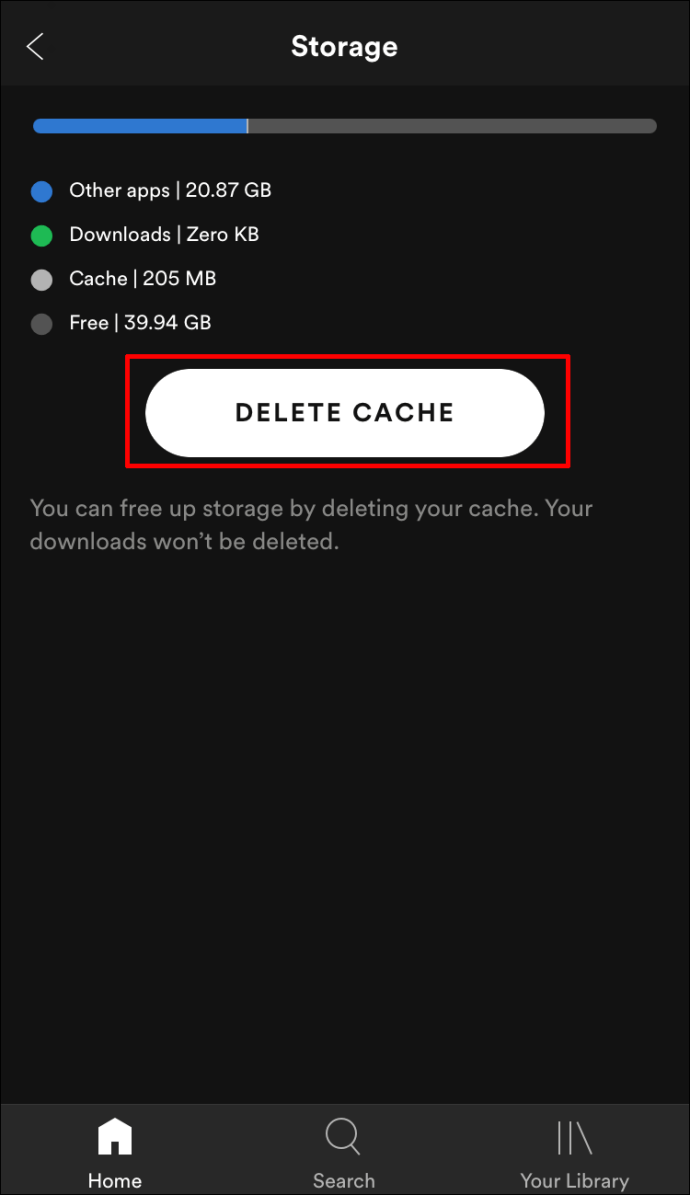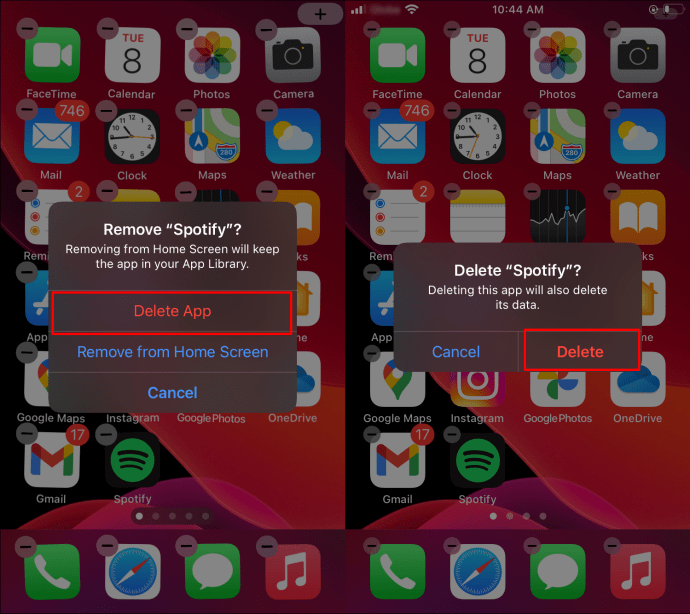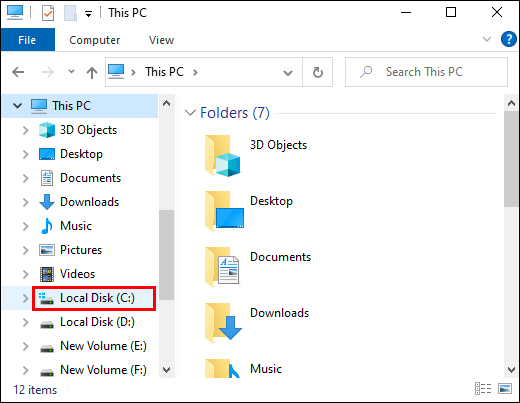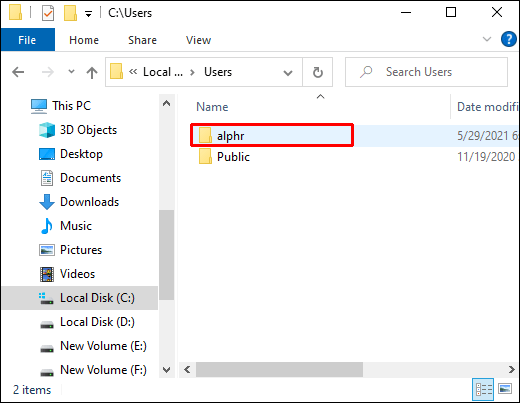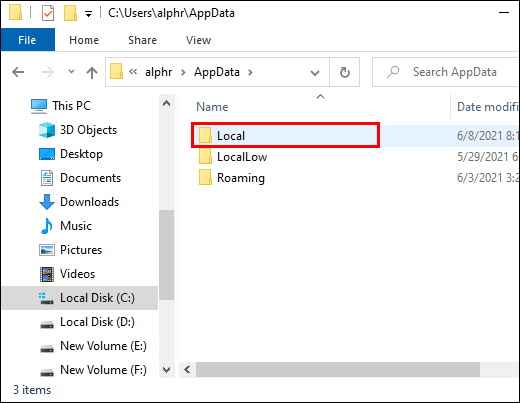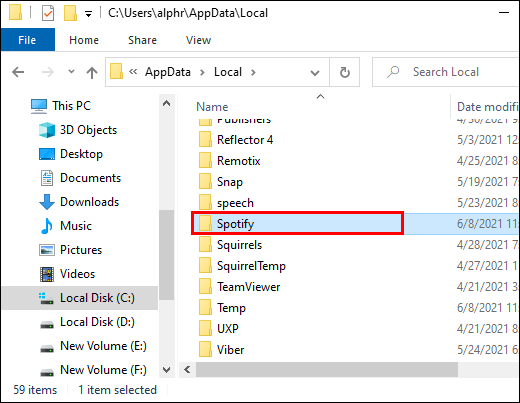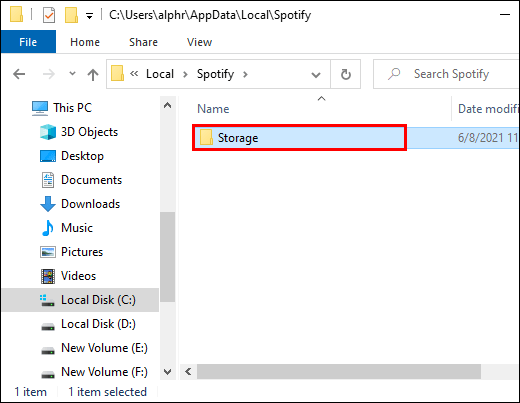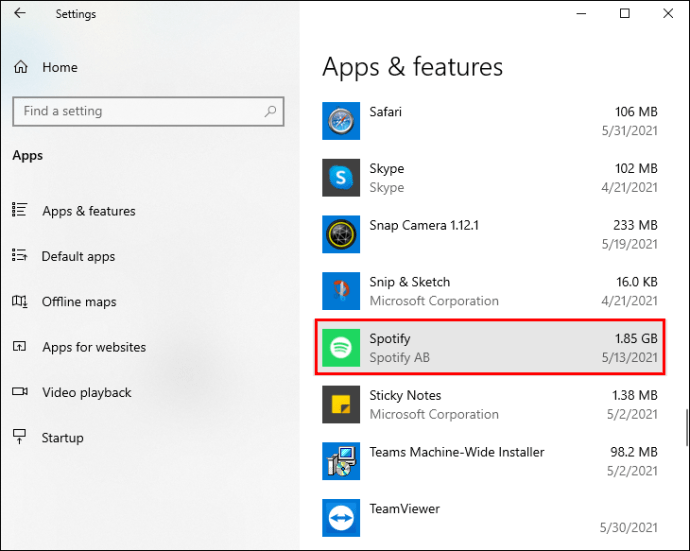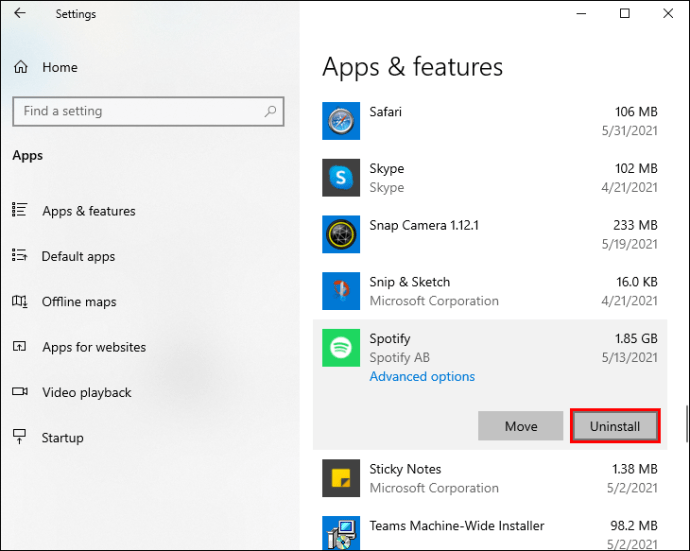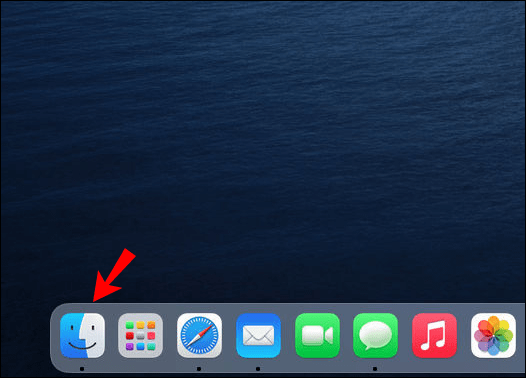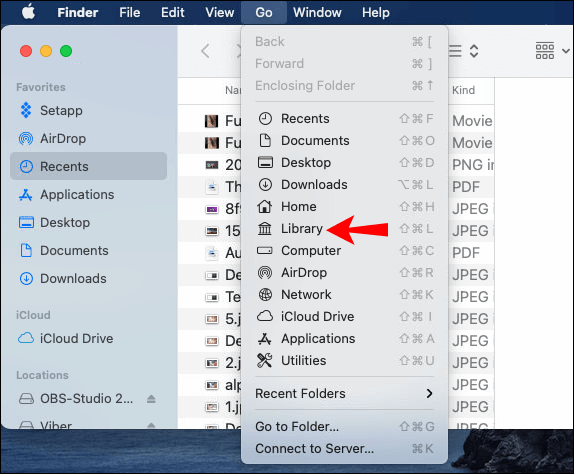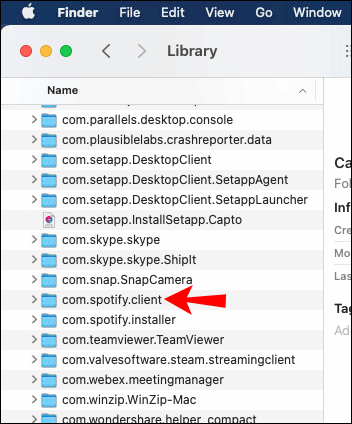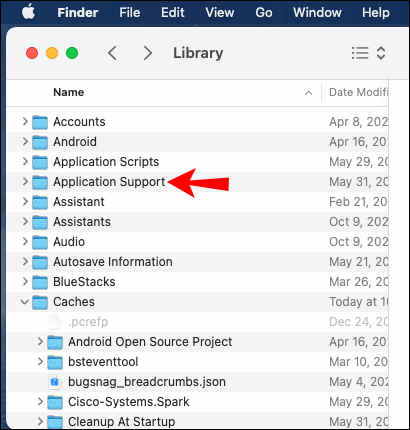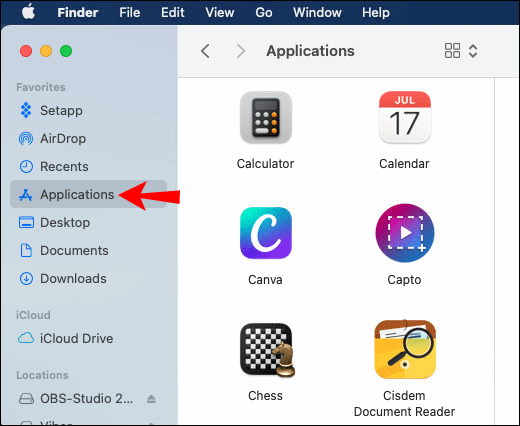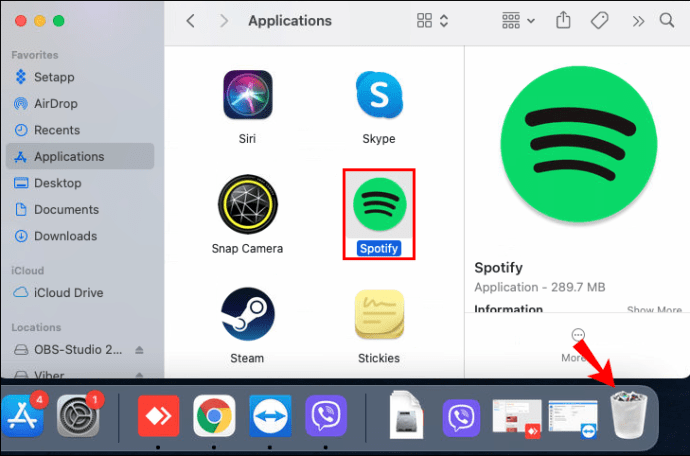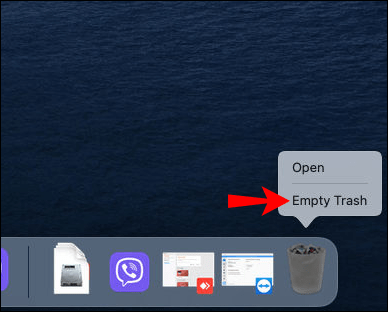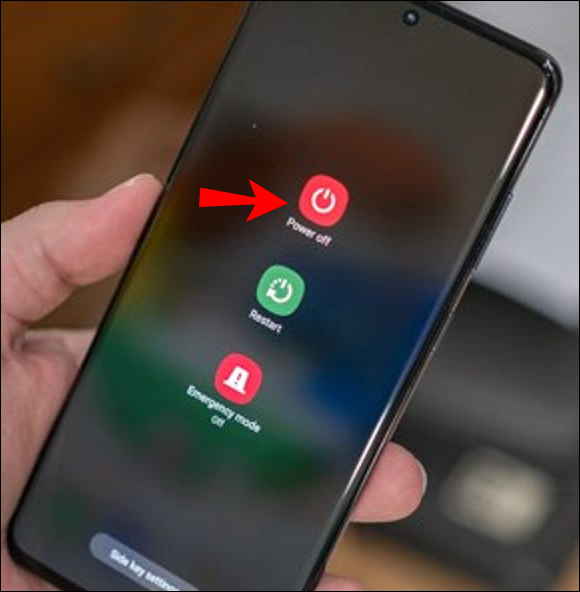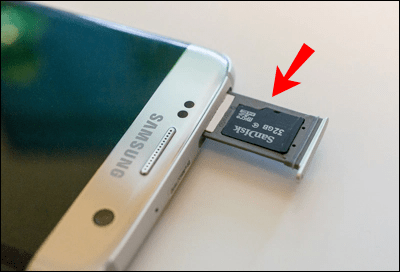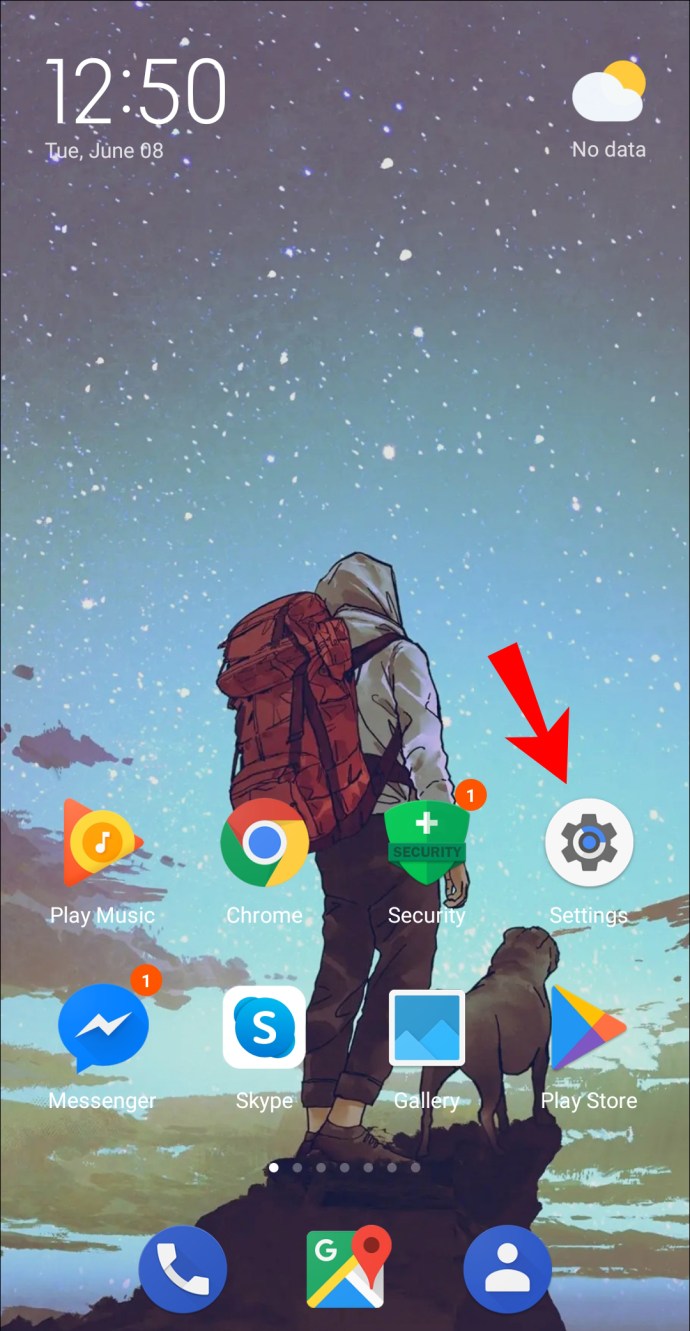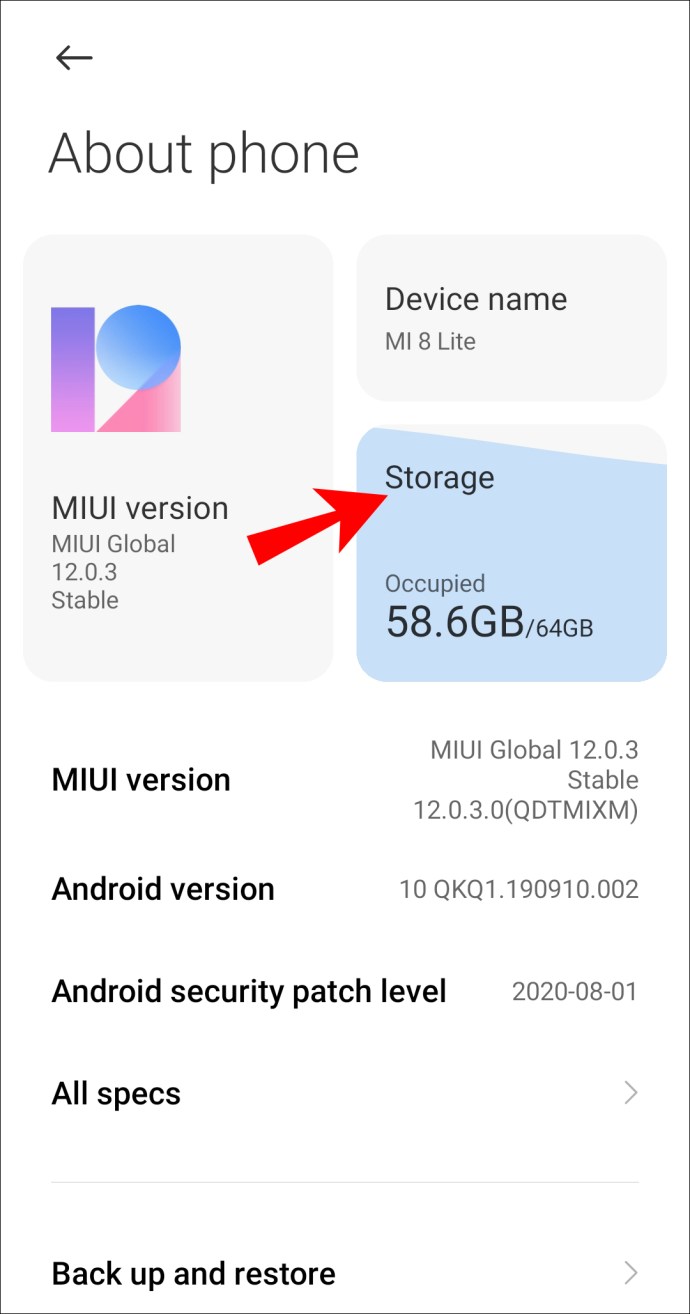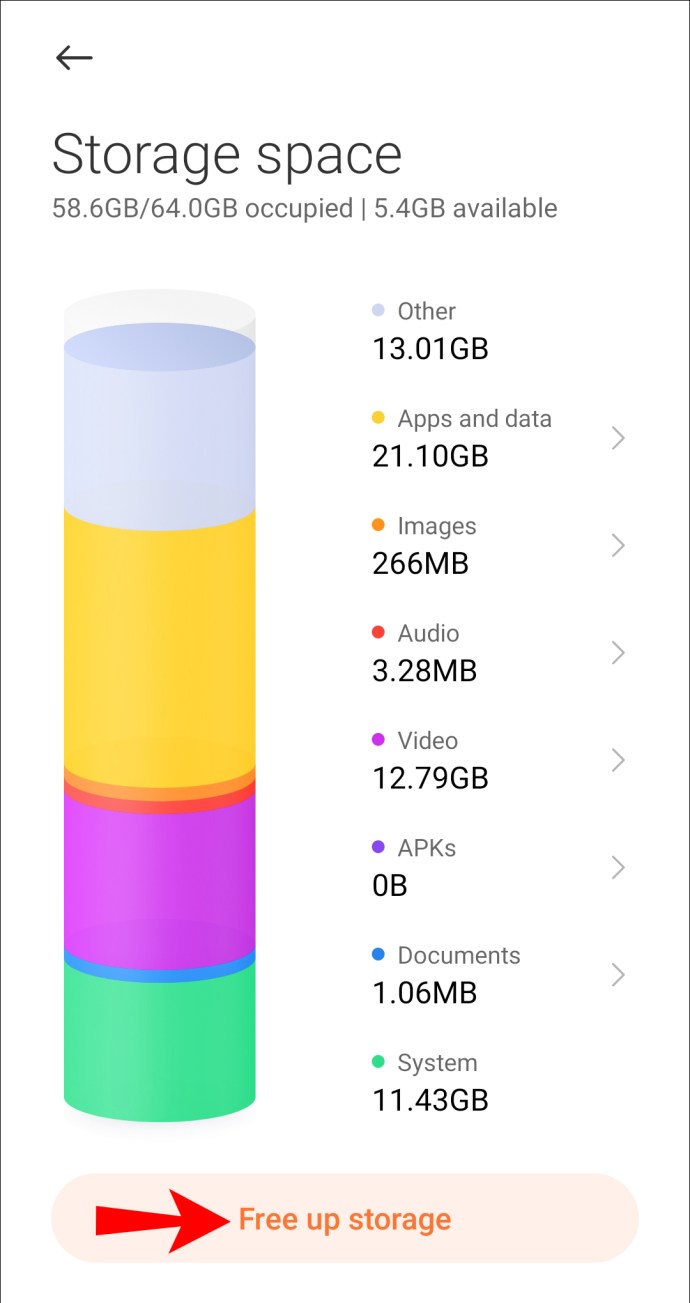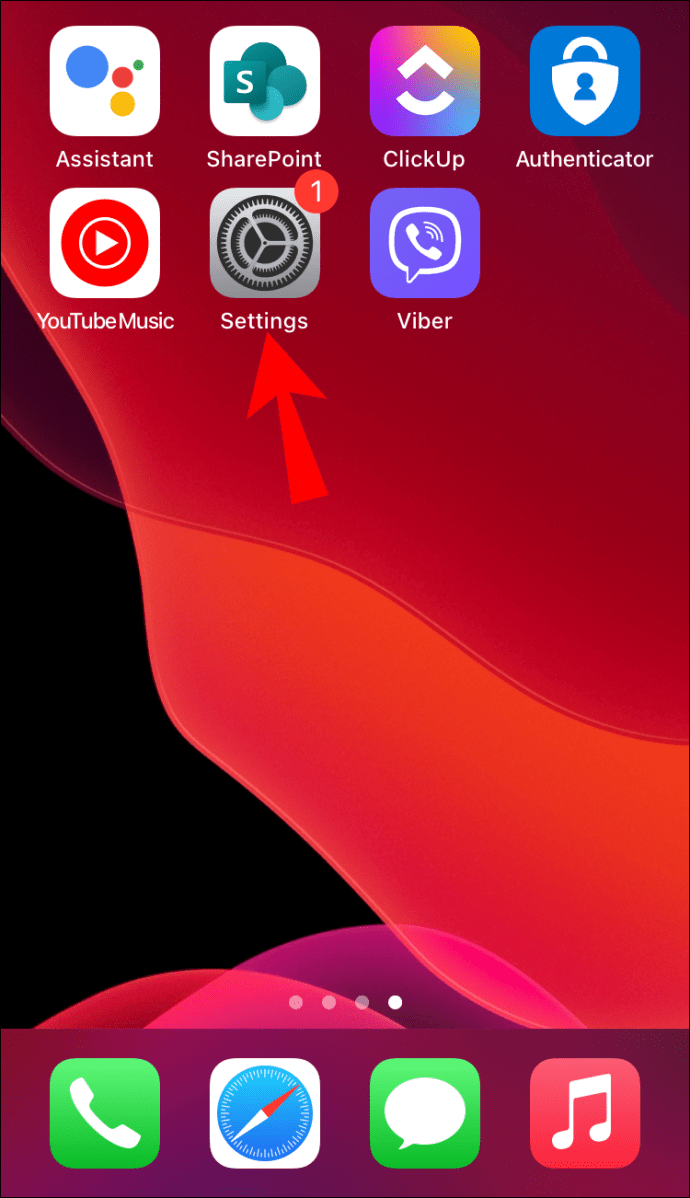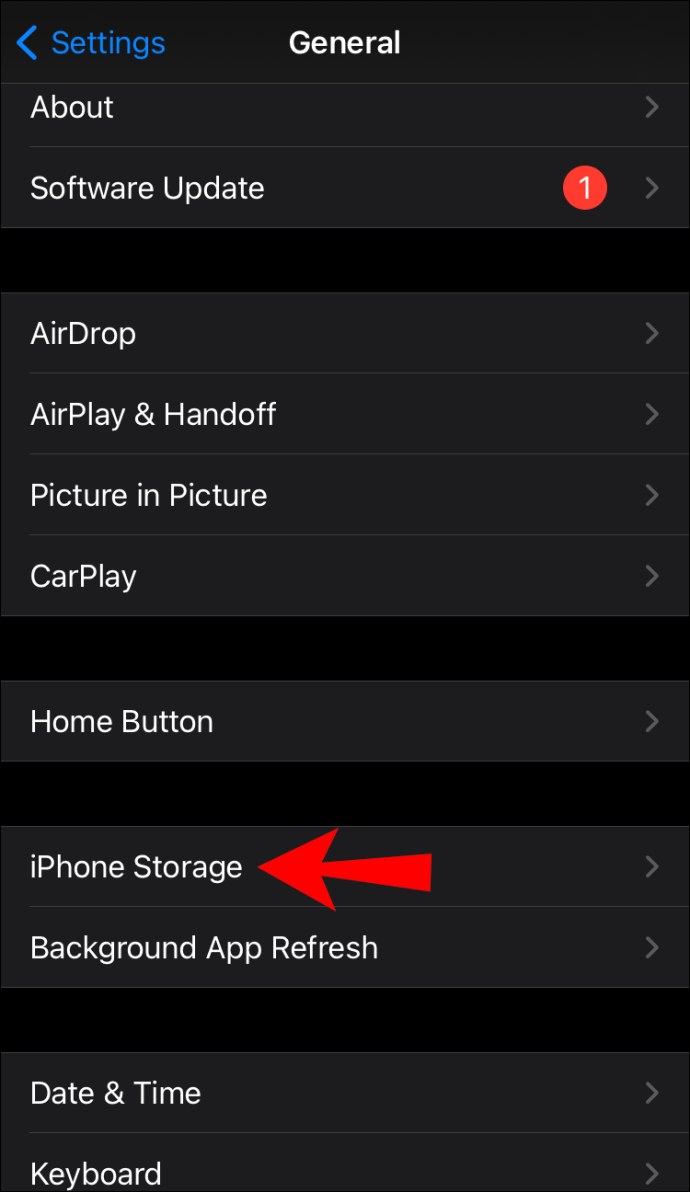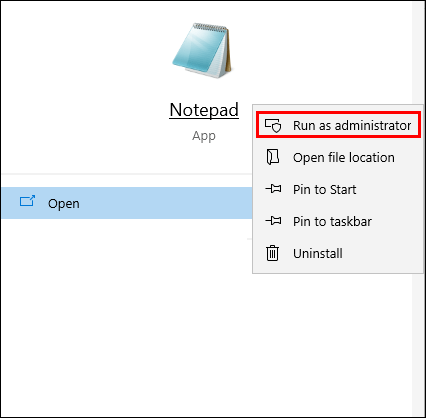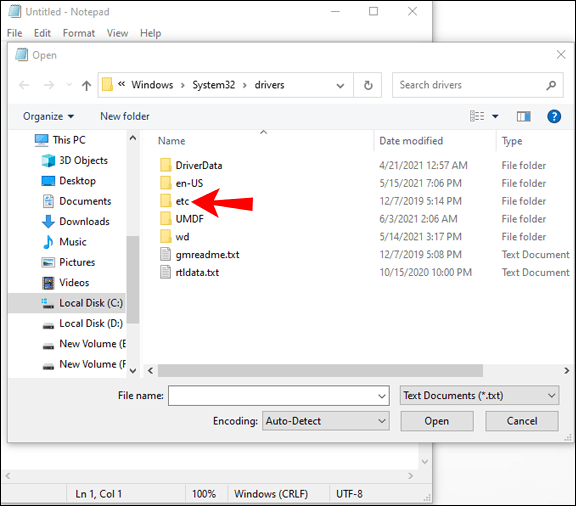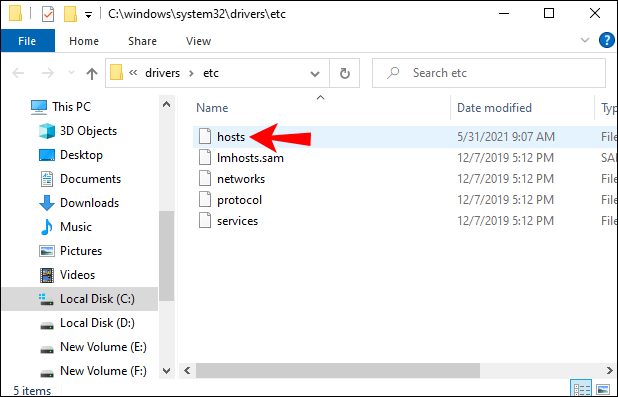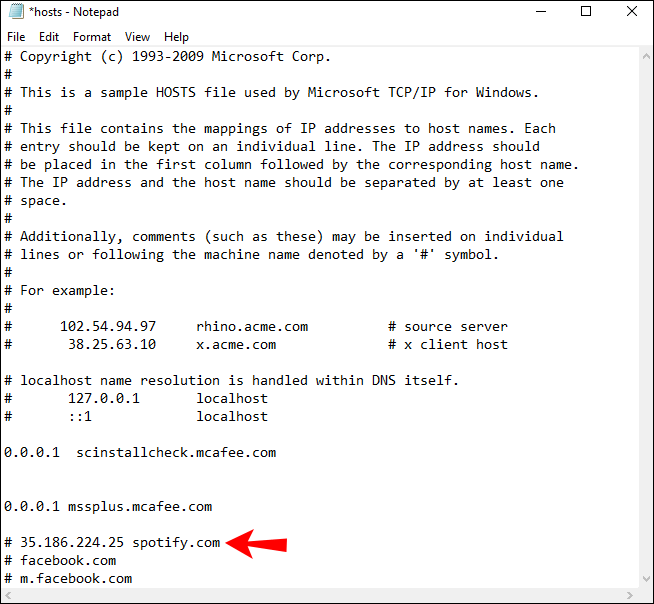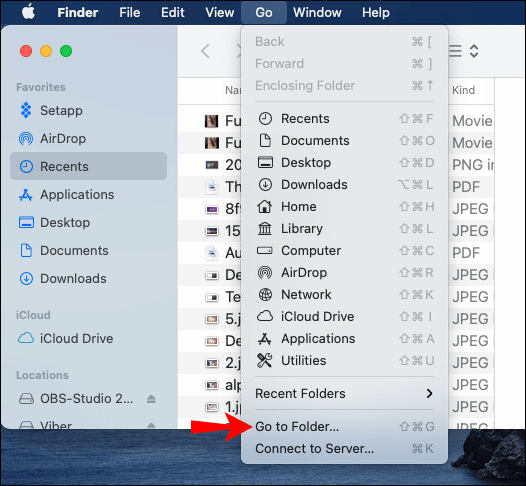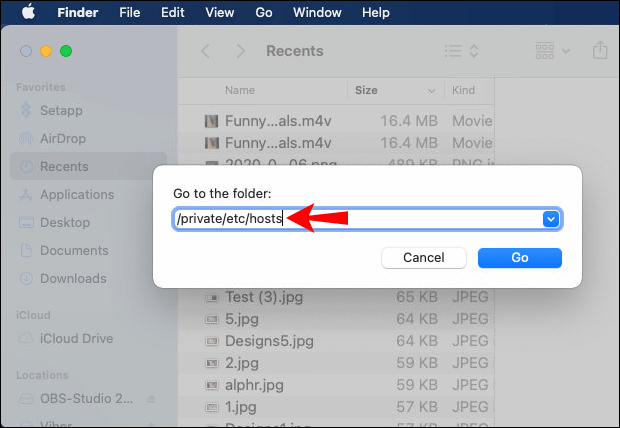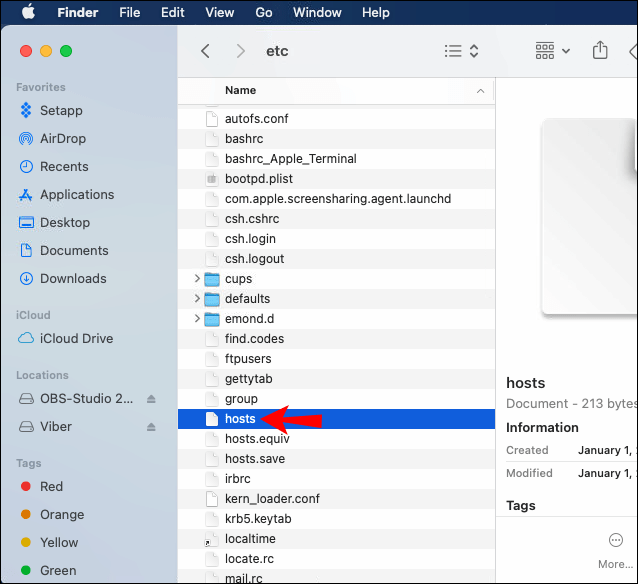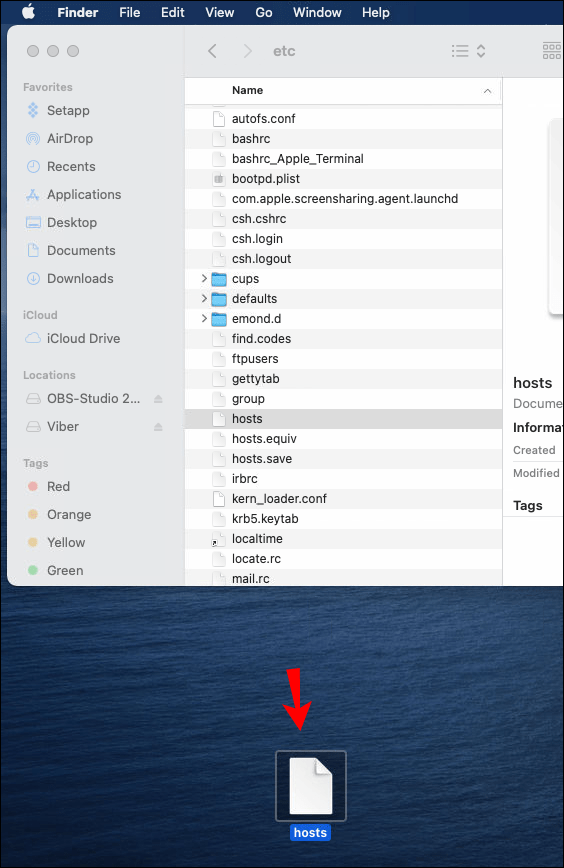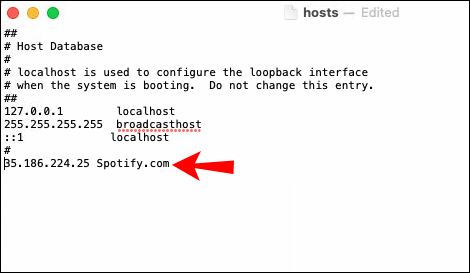Platform streaming audio dan media yang popular Spotify telah menawarkan perkhidmatannya kepada peminat muzik dan podcast di seluruh dunia sejak tahun 2006. Pada masa ini, 345 juta pengguna bulanan aktif menikmati Spotify kerana pelbagai muzik dan kemampuan untuk berkongsi muzik dengan rakan-rakan. Walau bagaimanapun, jeda berterusan dan penyanggaan kandungan merosakkan keseluruhan pengalaman mendengar.
![Spotify Terus Berhenti [Pembaikan Terbaik]](http://cdn1.theparticlelab.com/wp-content/uploads/entertainment/1260/iaef000m3u.jpg)
Sekiranya Spotify berhenti sejenak untuk anda, teruskan membaca kerana kami akan memberi anda perkara yang perlu diperhatikan dalam menyelesaikannya. Kami telah menggariskan beberapa perbaikan cepat untuk anda gunakan dari telefon bimbit atau komputer anda. Bahagian FAQ kami merangkumi cara memuat turun muzik Spotify dan apa yang harus dilakukan apabila anda tidak berjaya memuat turun.
Spotify Terus Menjeda
Berikut adalah beberapa perkara mudah untuk dicuba jika anda mengalami masalah semasa mendengar Spotify pada peranti mudah alih anda:
- Cuba kosongkan data sementara yang disimpan yang mungkin menyebabkan masalah. Lakukan ini dengan mematikan telefon anda selama 15 saat sebelum menghidupkannya semula.
- Lumpuhkan mod kuasa rendah. Mod kuasa rendah boleh menyebabkan gangguan pada aliran Spotify anda. Cuba matikannya dari "Tetapan" di bawah '' Pilihan bateri. ''
- Lumpuhkan mod penjimat data. Pengurangan jumlah data yang digunakan Spotify boleh menyebabkan jeda masalah; oleh itu, cuba matikan mod penjimat data dari "Tetapan", "Penjimat Data."
- Cuba muat turun muzik ke peranti anda untuk mendengar tanpa gangguan ketika berada di kawasan dengan liputan selular yang rendah. Lihat bahagian FAQ kami untuk mendapatkan arahan mengenai cara melakukannya.
Sekarang untuk mencuba dari komputer anda:
“Log Keluar Ke Mana-mana”
Kadang kala melog masuk ke akaun anda dari peranti lain boleh menyebabkan peranti yang sedang anda dengarkan berhenti seketika. Paksa Spotify untuk log keluar dari semua peranti anda dengan:
- Dalam penyemak imbas web baru, arahkan ke Spotify.com.
- Sekiranya diminta, log masuk ke akaun anda.
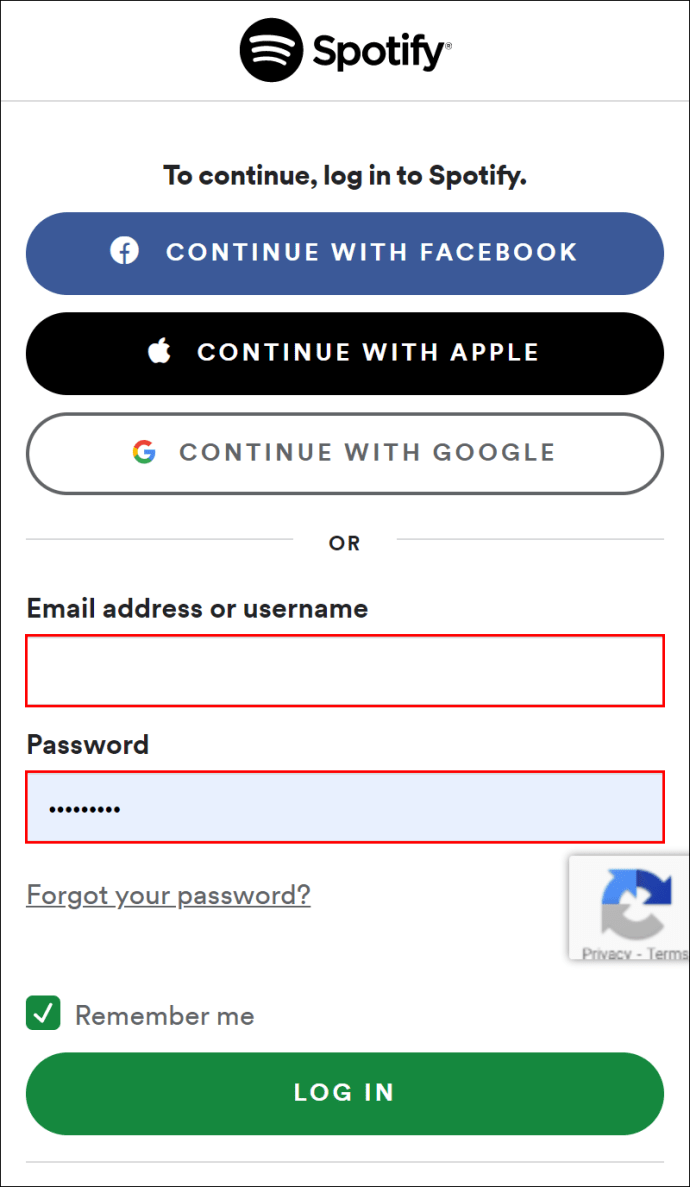
- Dari halaman utama, ke kanan atas, pilih ikon "Menu".
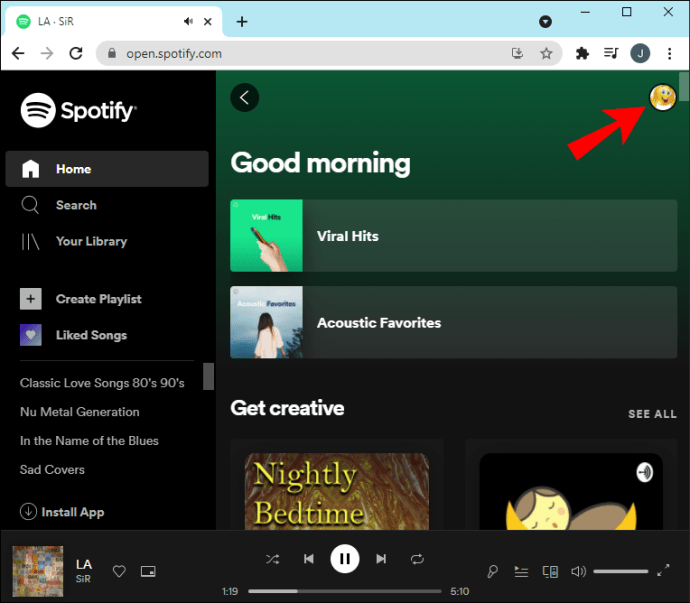
- Pilih "Akaun" dari menu tarik-turun.
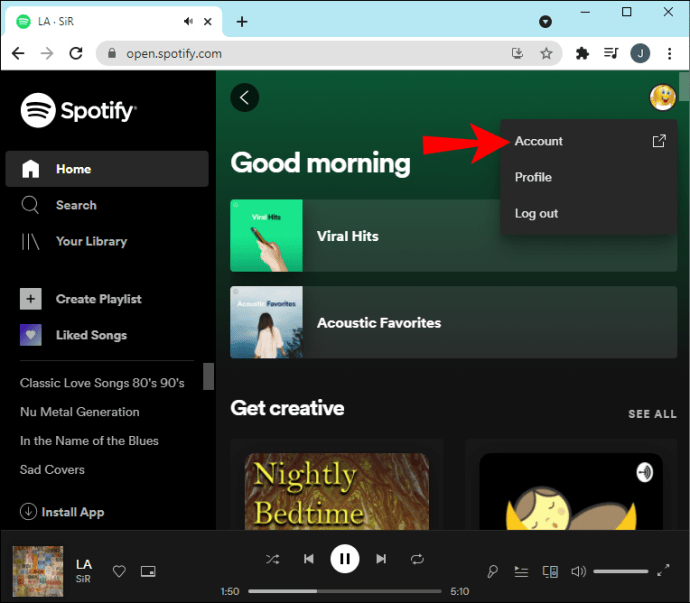
- Di sebelah kiri, klik "Gambaran Keseluruhan Akaun".
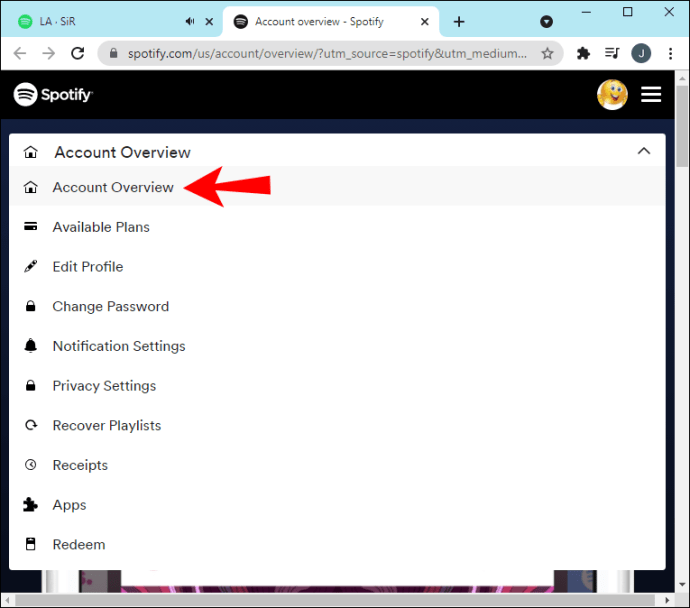
- Tatal ke bawah dan klik pada pilihan "Keluar Ke Mana-mana".
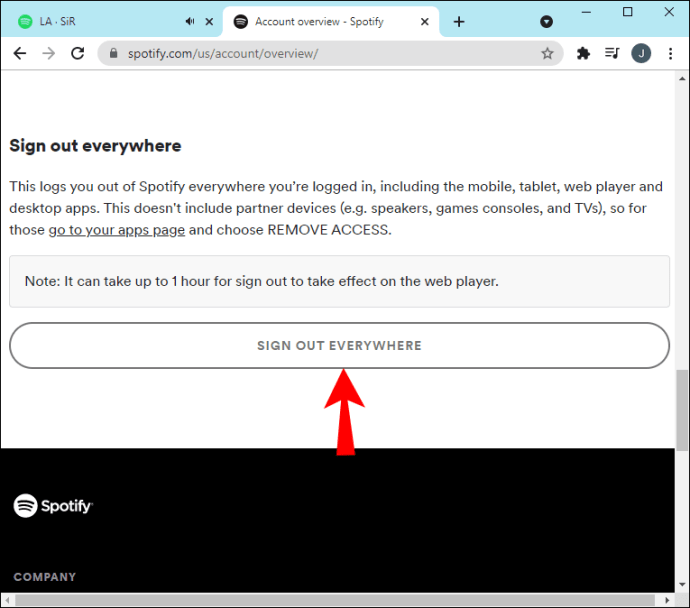
- Anda sekarang akan log keluar dari semua peranti anda - termasuk penyemak imbas web.
Catatan: Anda hanya boleh log keluar dari semua peranti anda melalui laman web Spotify.
Pasang Semula Bersih
Kadang-kadang menghapus data cache, menghapus aplikasi, kemudian memasangnya semula biasanya menyelesaikan masalah yang disebabkan oleh kerosakan fail. Ini juga memastikan bahawa anda memasang versi terbaru aplikasi:
Pasang semula Android Bersih
Untuk menghapus cache dan aplikasi Spotify dari peranti Android anda:
- Navigasi ke dan klik "Tetapan."
- Klik pada "Aplikasi".
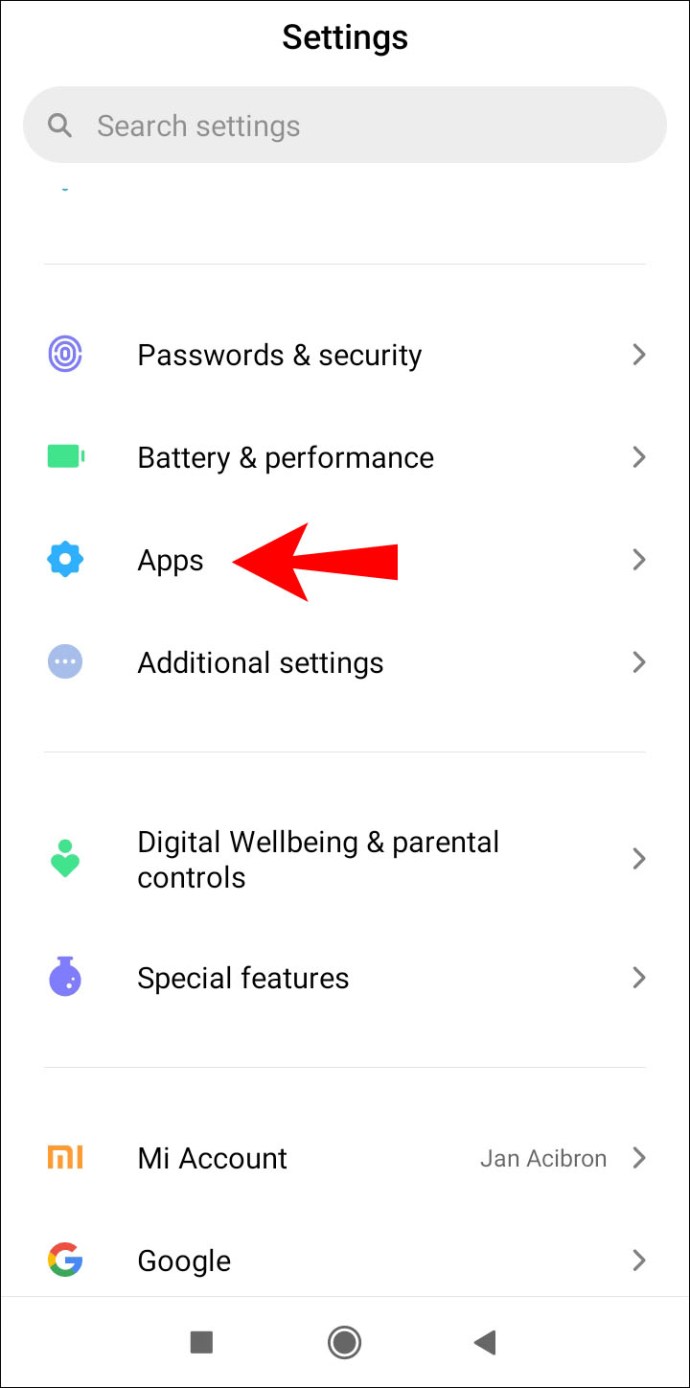
- Cari "Spotify" kemudian pilih.
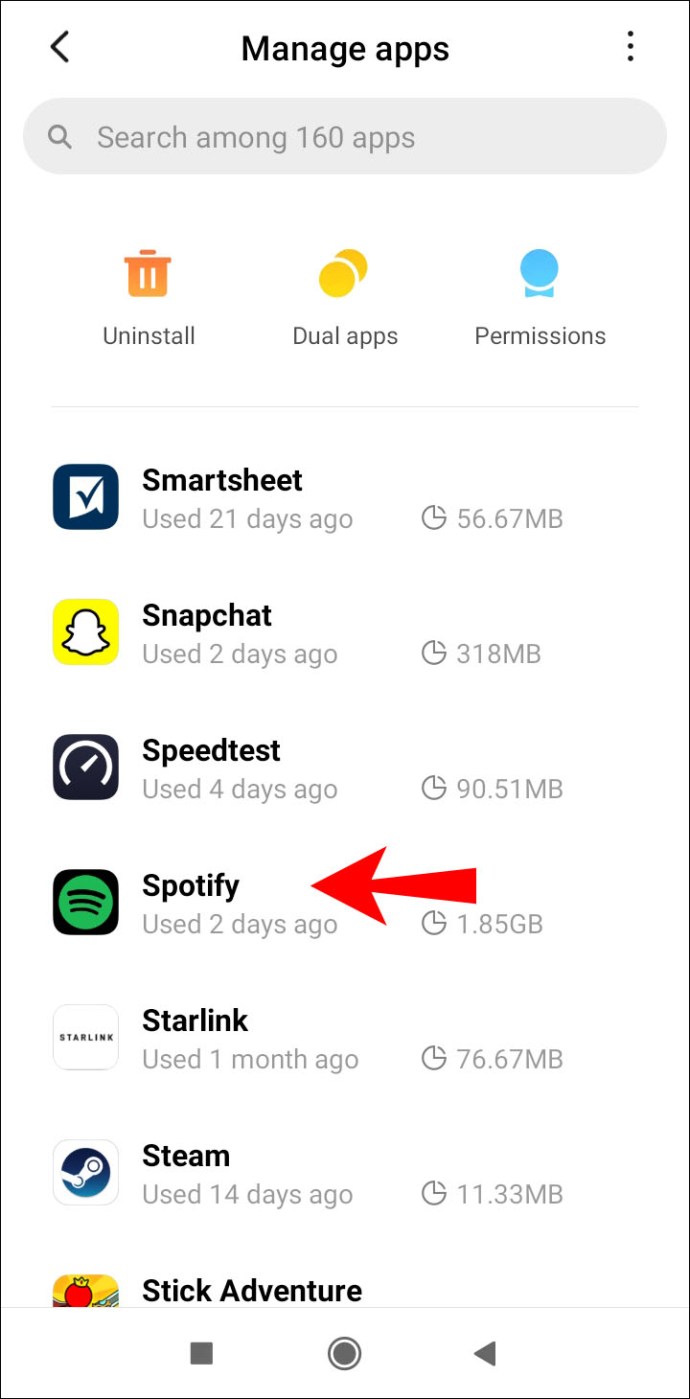
- Klik "Penyimpanan", kemudian "Hapus Data."
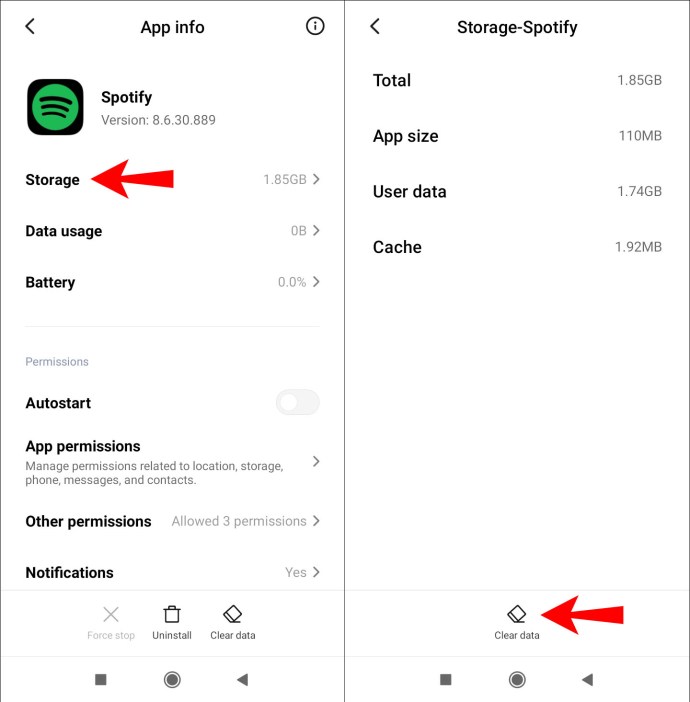
- Klik "Nyahpasang."
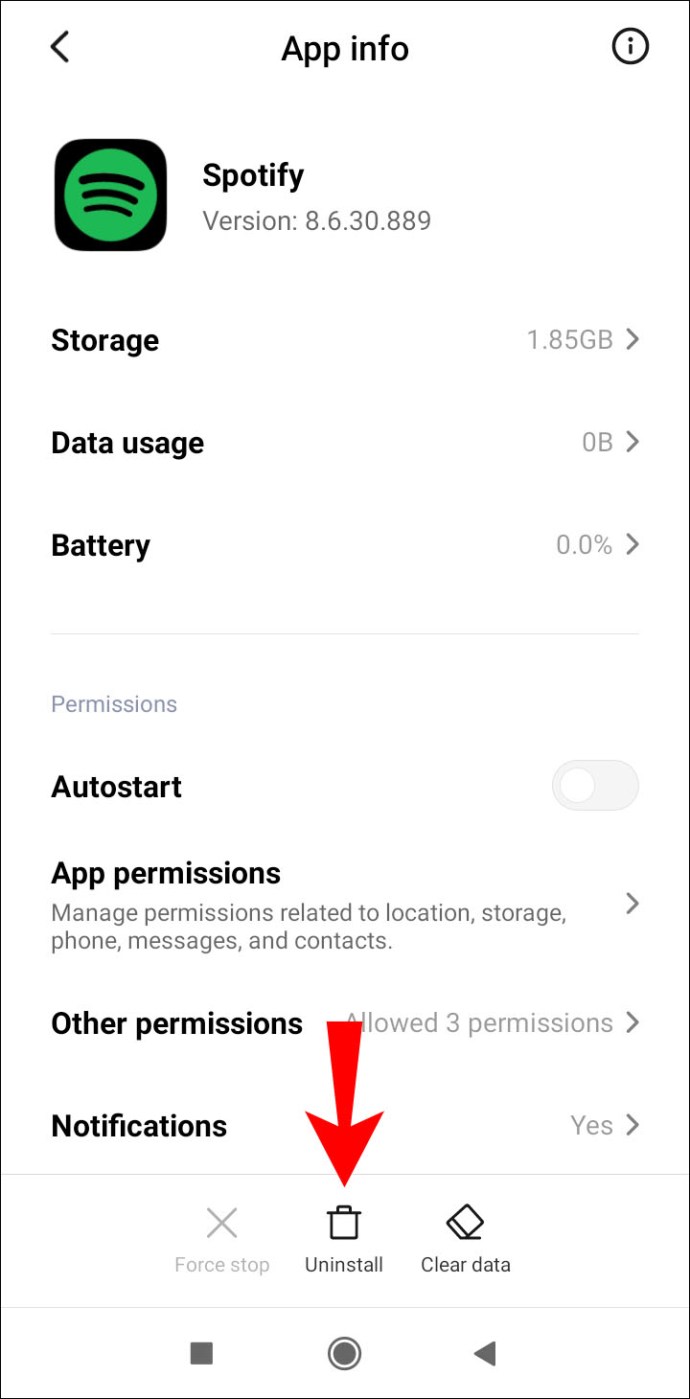
Untuk memasang semula Spotify di Android:
- Navigasi ke aplikasi Google Play untuk mencari dan memasang semula Spotify.
Pasang semula iOS Bersih
Untuk menghapus cache dan aplikasi Spotify melalui peranti iOS anda:
- Lancarkan Spotify, kemudian dari "Rumah" pilih ikon gear "Tetapan".
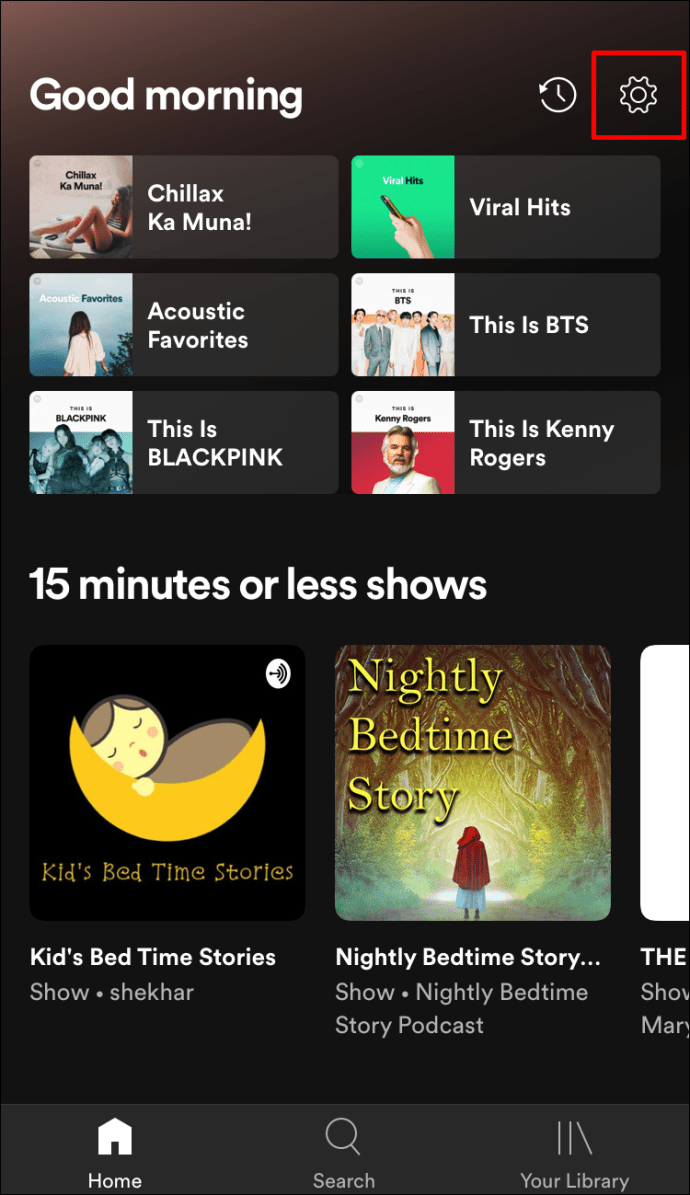
- Tatal ke bawah untuk memilih "Penyimpanan".
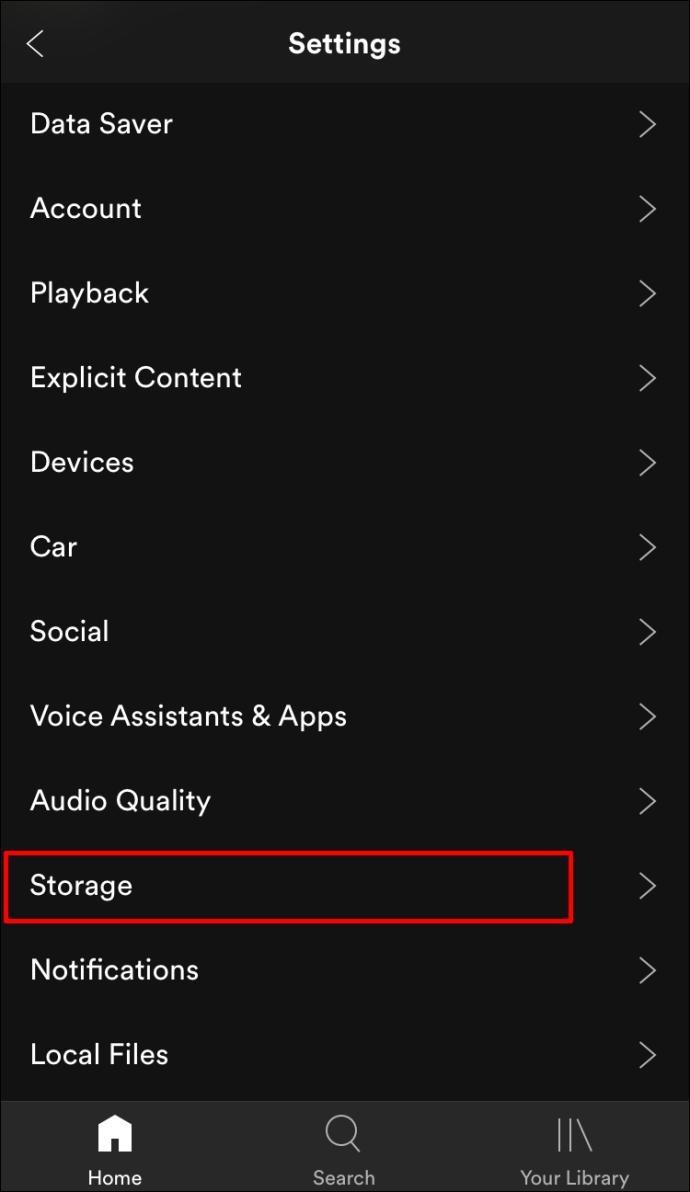
- Klik pada "Delete Cache", kemudian pilih sekali lagi untuk mengesahkan.
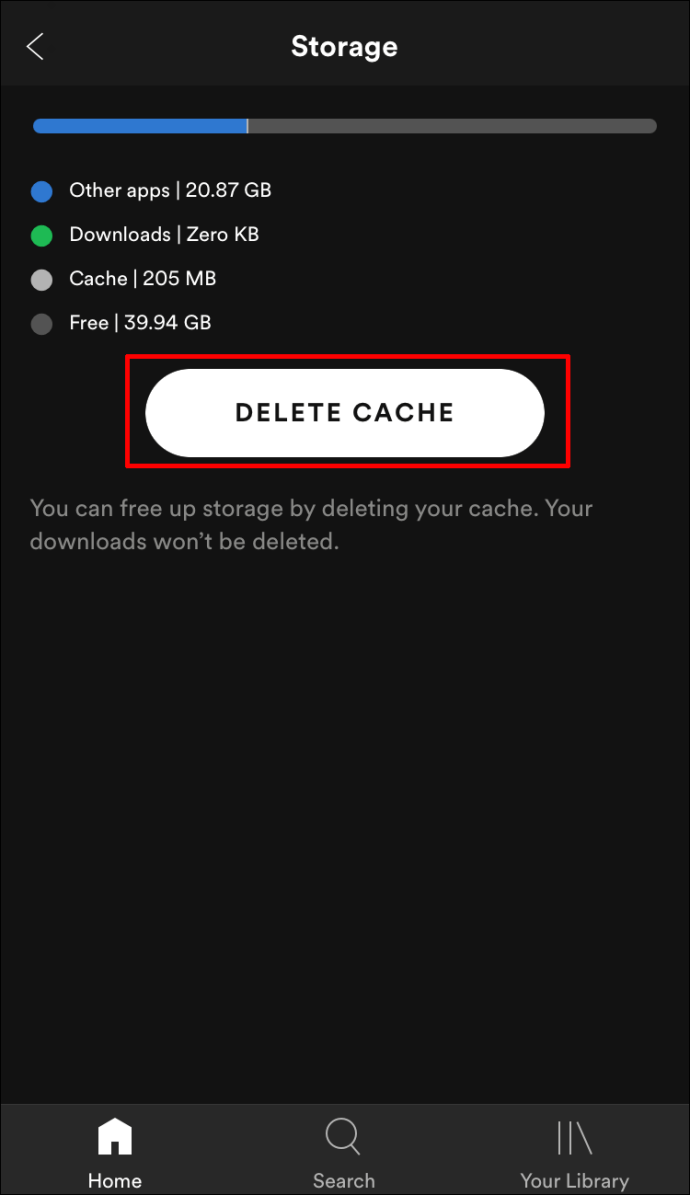
- Pilih dan tekan lama ikon Spotify.
- Klik pada "Delete App" dari pilihan yang muncul, kemudian "Delete."
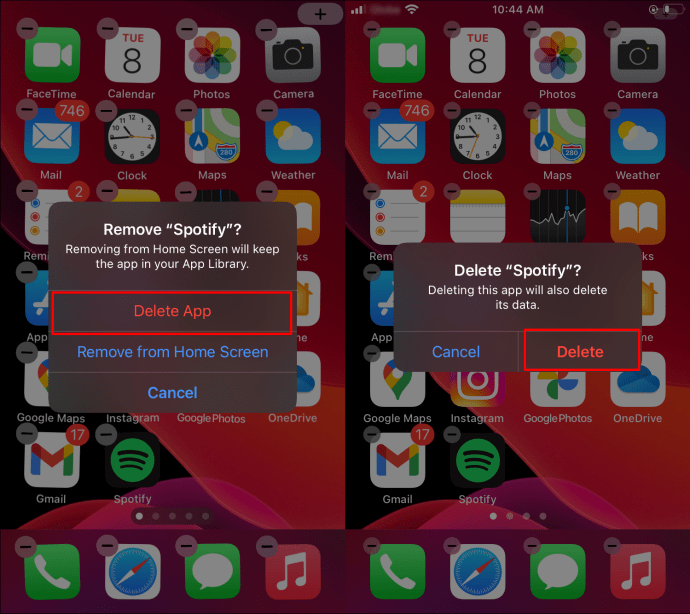
Untuk memasang semula Spotify di iOS:
- Navigasi ke App Store untuk mencari dan memasang semula Spotify.
Bersihkan Pemasangan Semula Windows
Untuk menghapus cache dan aplikasi Spotify melalui Windows:
- Navigasi ke pemacu "C".
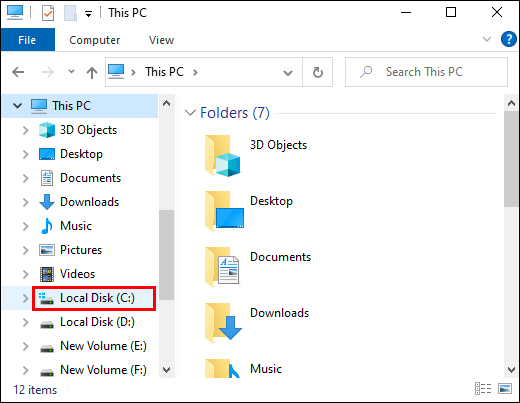
- Klik pada "Pengguna" kemudian folder "Nama Pengguna".
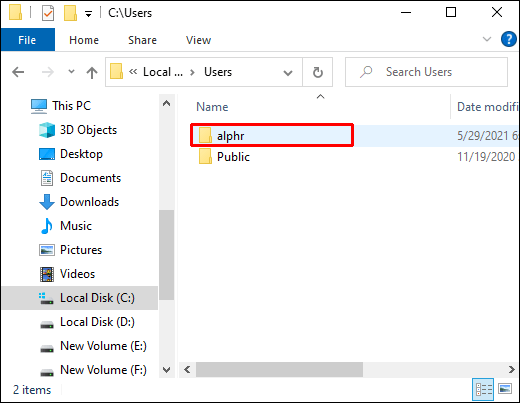
- Pilih "AppData" kemudian "Tempatan."
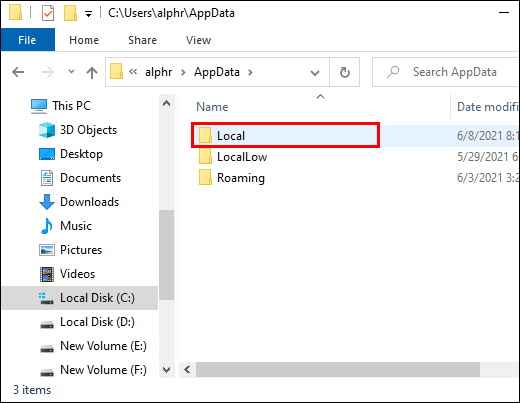
- Cari dan klik pada "Spotify."
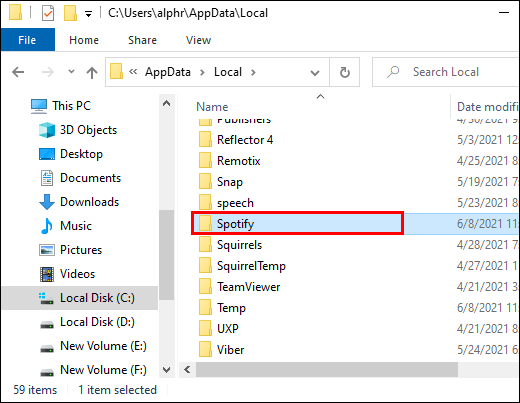
- Cari folder "Penyimpanan" kemudian hapus.
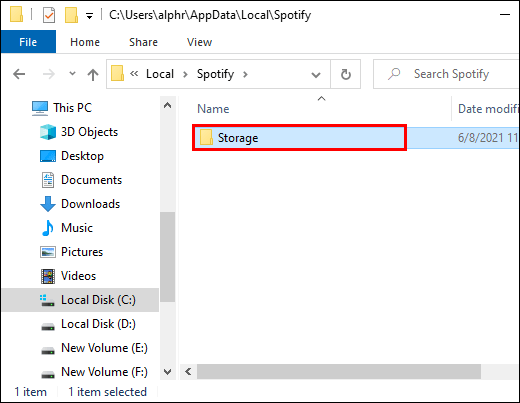
Untuk memadam aplikasi Spotify:
- Pilih butang "Mula" dari bar menu, lalu "Tetapan."

- Klik "Aplikasi", kemudian "Spotify".
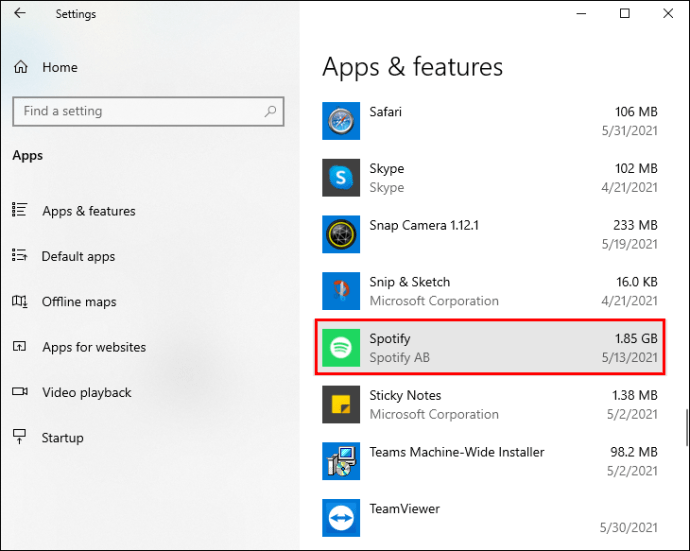
- Pilih "Nyahpasang."
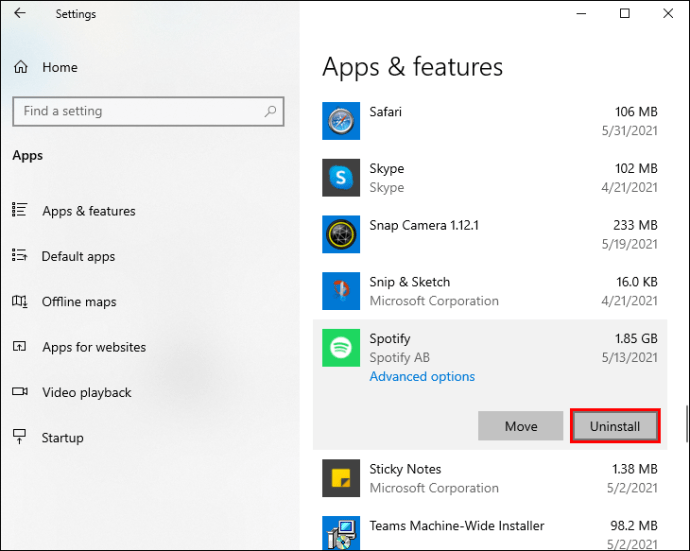
Untuk memasang semula Spotify pada Windows:
- Navigasi ke Kedai Microsoft untuk mencari Spotify dan memasangnya semula.
Pasang Semula MacOS Bersih
Untuk menghapus cache dan aplikasi Spotify melalui macOS:
- Lancarkan "Finder."
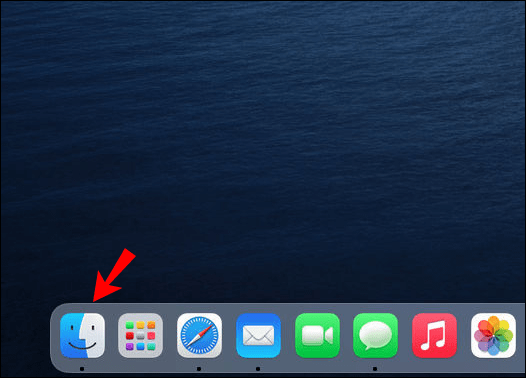
- Kemudian dari menu di bahagian atas, pilih "Pergi", kemudian tekan lama "Alt" dan pilih "Perpustakaan."
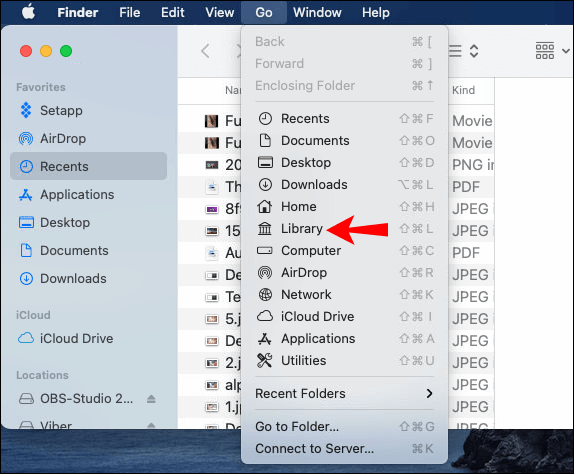
- Klik pada "Cache" kemudian pilih dan hapus "Com.spotify.Client" folder.
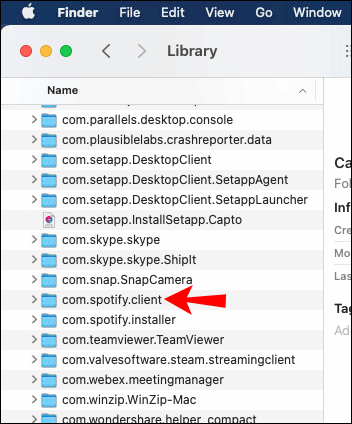
- Pilih "Sokongan Aplikasi" kemudian hapus folder "Spotify".
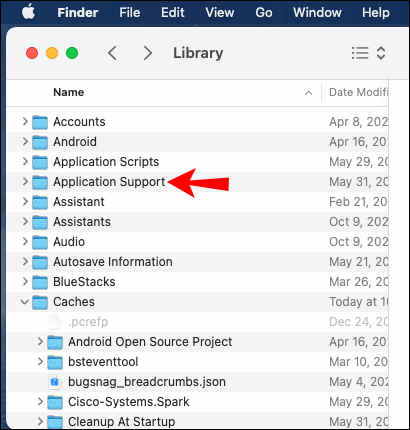
Untuk memasang semula Spotify di macOS:
- Lancarkan "Finder."
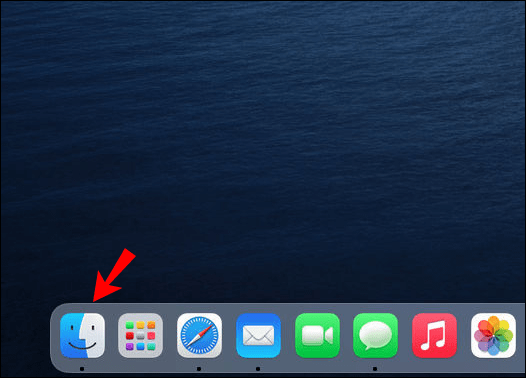
- Pilih "Aplikasi" dari menu bar sisi di sebelah kiri.
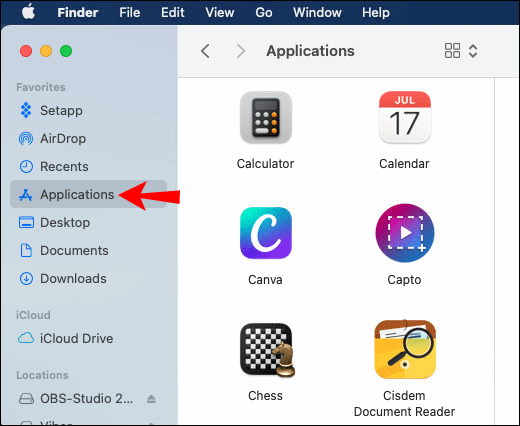
- Cari "Spotify" dan seret ke ikon Sampah.
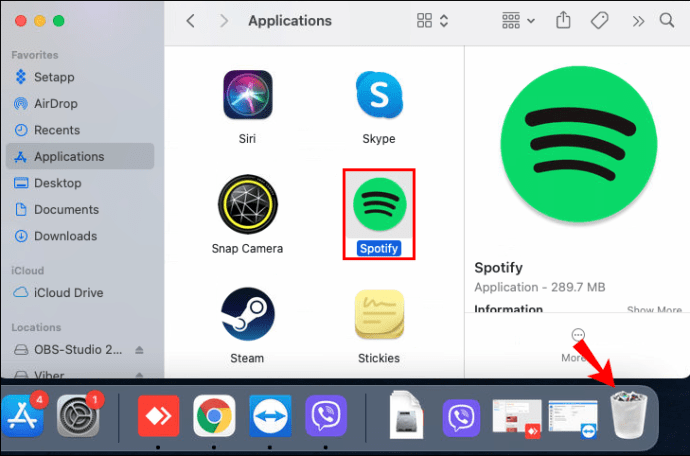
- Kemudian kosongkan tong sampah untuk memadam apl sepenuhnya.
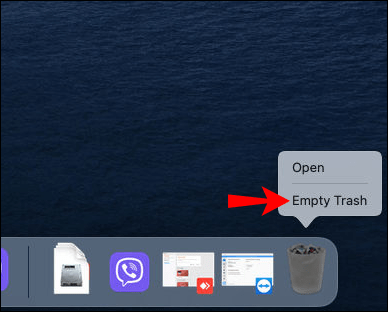
Untuk memasang semula Spotify di macOS:
- Navigasi ke kedai aplikasi cari aplikasi Spotify untuk dimuat turun.
Kad SD rosak
Sekiranya peranti anda mempunyai kad SD luaran, anda mungkin menggunakannya untuk menyimpan muzik anda. Kad SD anda mungkin rosak atau rosak dan oleh itu menghalang anda daripada berjaya mengakses muzik yang tersimpan di dalamnya. Anda boleh mencuba mengeluarkan kemudian memasukkan semula kad SD:
- Matikan peranti anda.
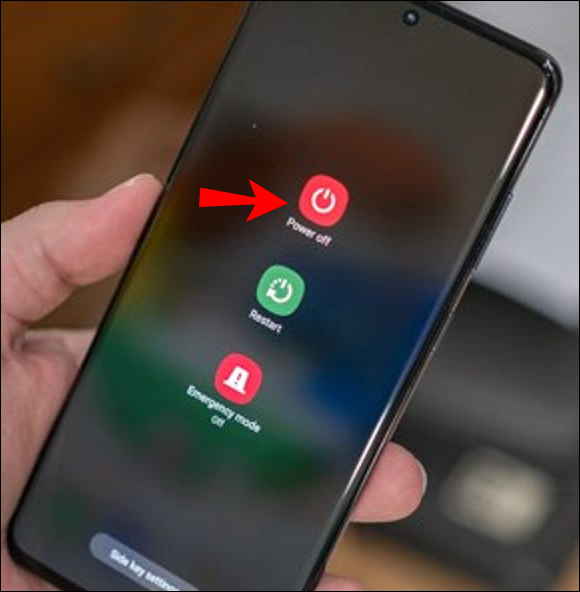
- Tanggalkan kad SD.
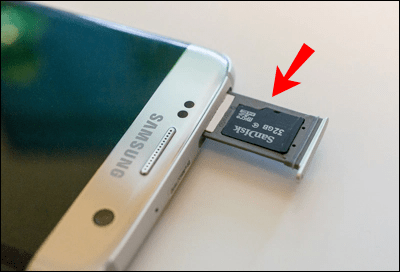
- Tiup ke dalamnya untuk menghilangkan debu yang mungkin menyebabkan masalah, dan jika boleh, bersihkan kawasan tempat kad SD berada.
- Kemudian masukkan semula kad SD.
Anda juga mungkin kehabisan ruang penyimpanan data pada kad SD atau telefon anda. Untuk mengosongkan sedikit ruang pada peranti Android:
- Navigasi ke dan klik pada "Tetapan."
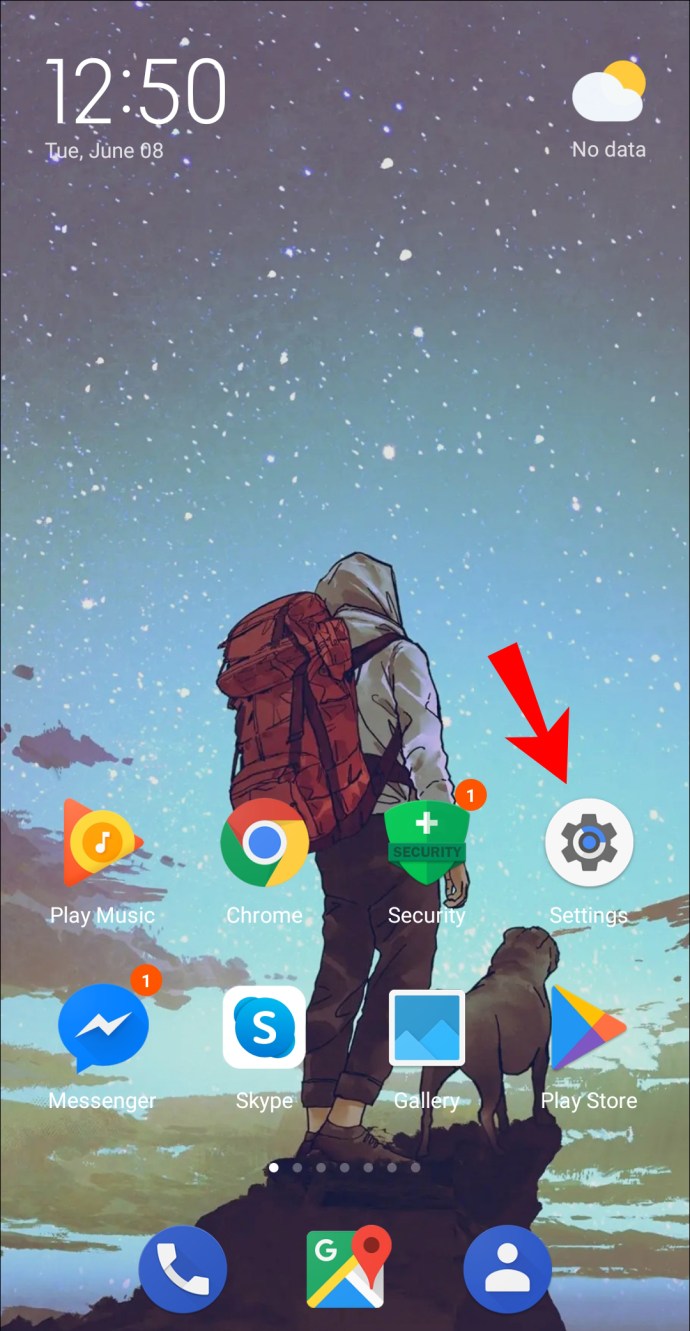
- Di sebelah bawah halaman pilih pilihan "Penyimpanan".
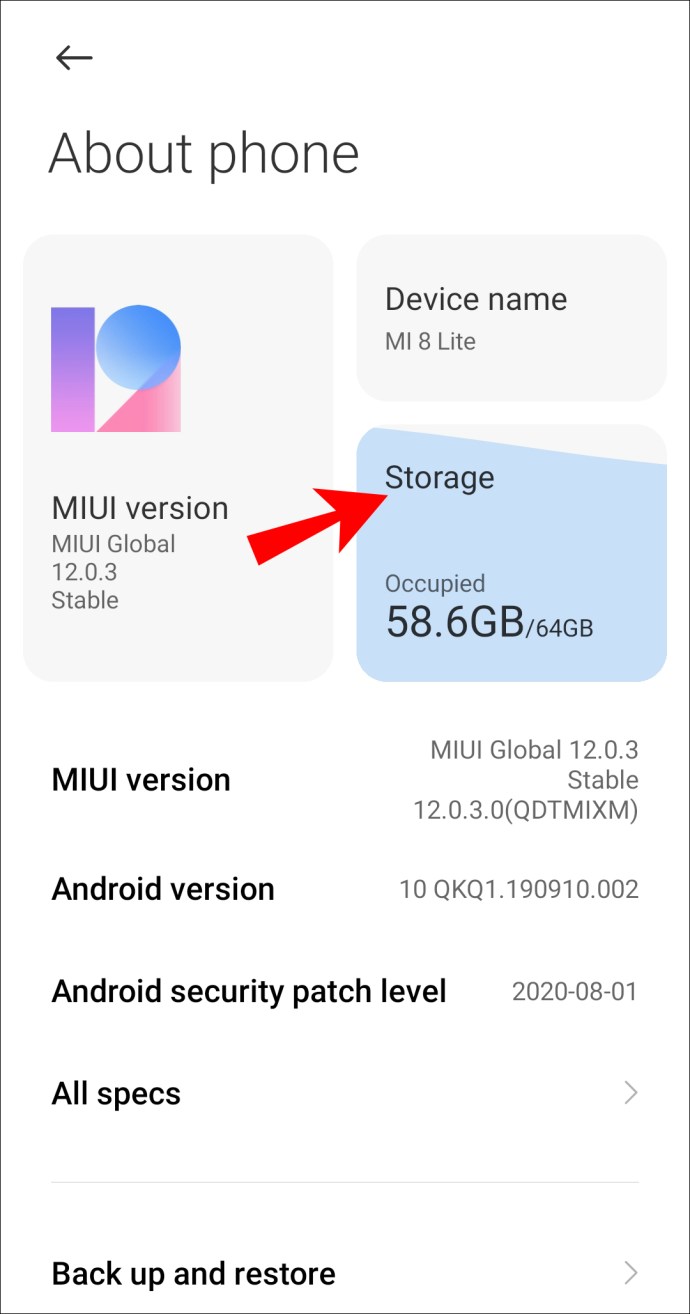
- Sahkan sama ada anda mempunyai ruang kosong yang mencukupi pada peranti anda.
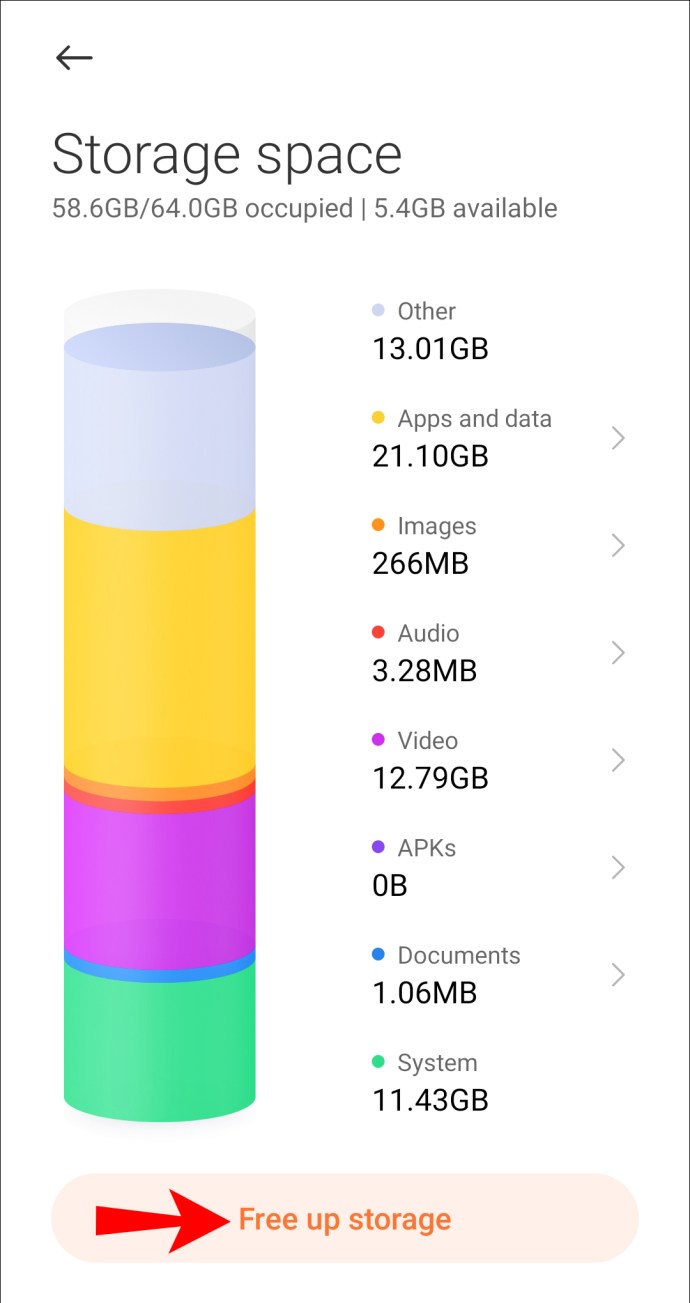
- Sekiranya ruang kosong anda hampir habis, anda perlu melalui telefon anda dan memadam mesej, gambar, dan video, dll .; semua yang anda tidak perlukan atau gunakan.
Untuk melakukan perkara yang sama dari peranti iOS:
- Navigasi ke dan klik "Tetapan."
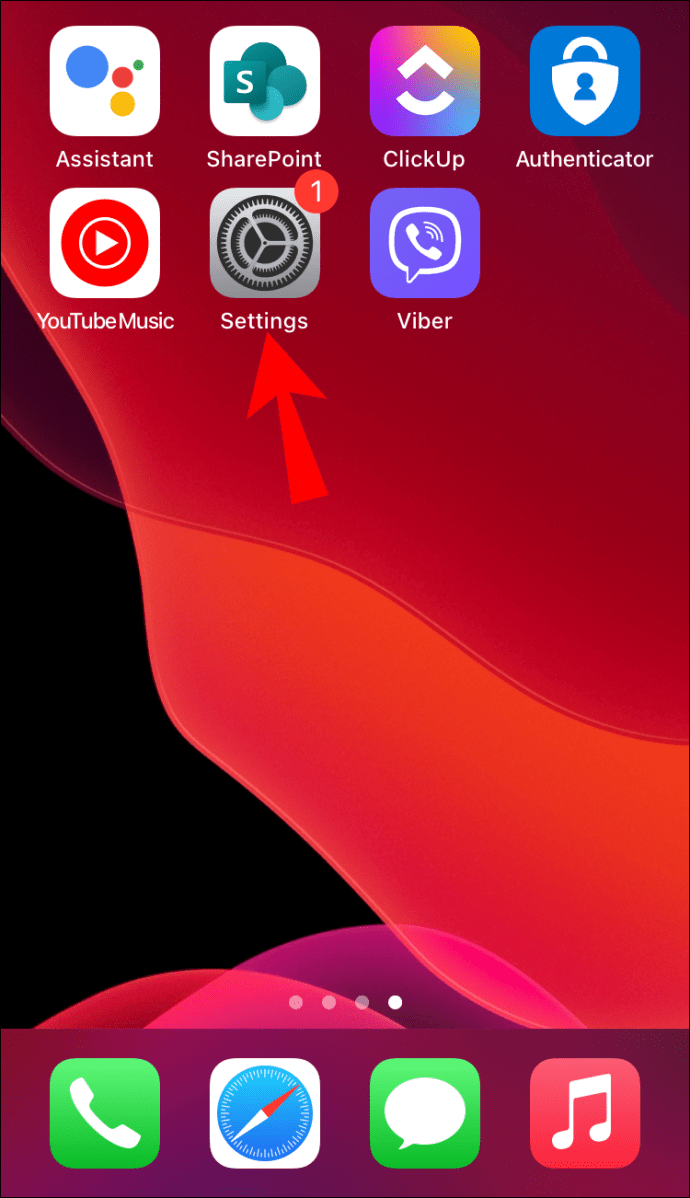
- Pilih "Umum", kemudian "Penyimpanan iPhone."
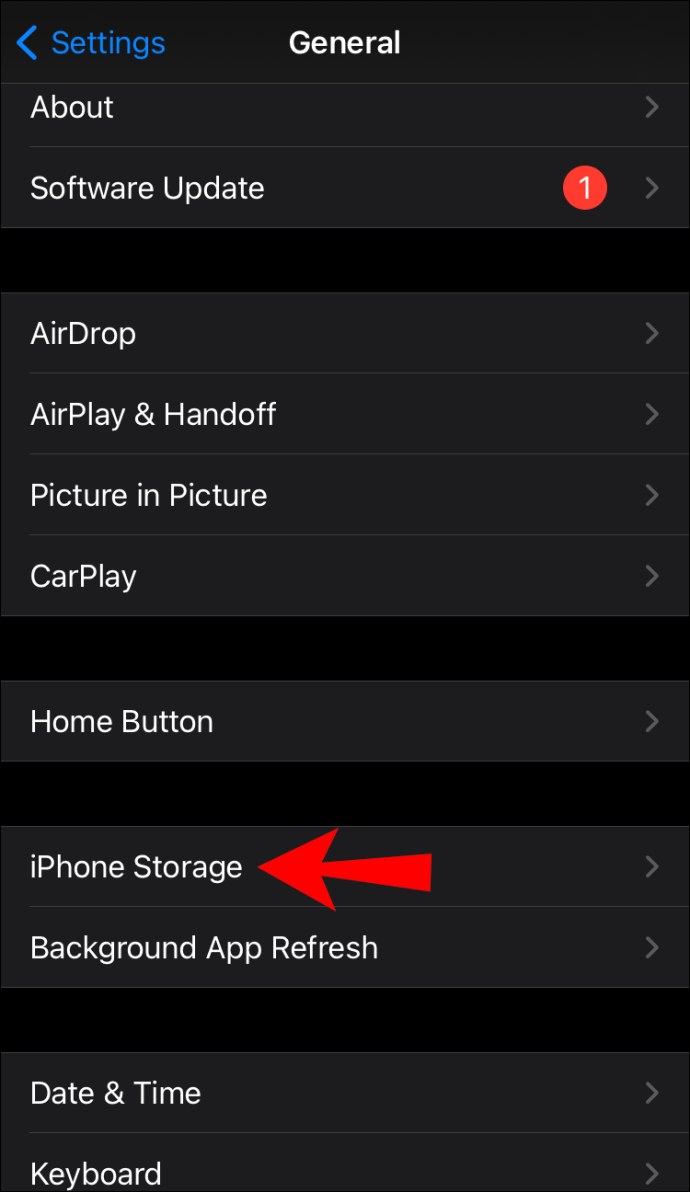
- Sahkan sama ada anda mempunyai ruang kosong yang mencukupi pada peranti anda.
Sekiranya anda kehabisan, sekali lagi, buka telefon anda dan hapus sebarang mesej, gambar, dan video dll yang tidak anda perlukan atau gunakan.
Keluarkan Fail Host
Sekiranya masalah berlaku semasa mendengar di komputer anda, cuba hapus Spotify dari fail host anda. Untuk melakukan ini melalui Windows:
- Arahkan ke "Notepad", klik kanan kemudian pilih "Buka sebagai Pentadbir."
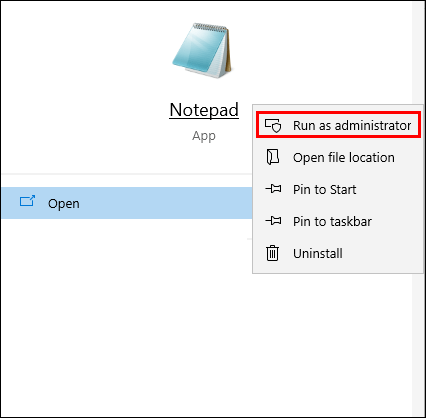
- Arahkan ke "File"> "Open"> "C"> "Windows"> "System32"> "driver"> "dll."
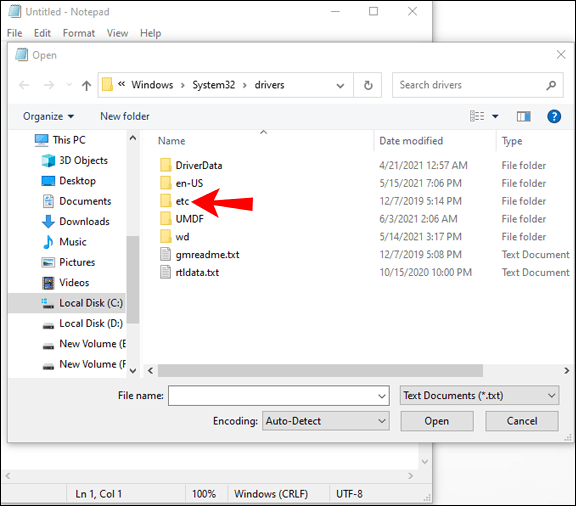
- Di sebelah kotak "Nama Fail", pilih "Semua Fail."
- Pilih dan buka fail "Hosts".
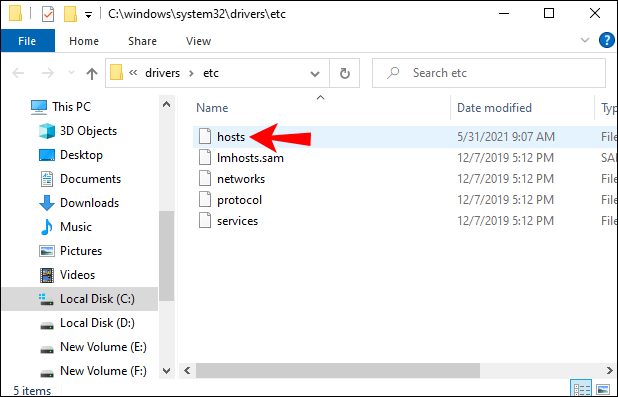
- Setelah dibuka, anda akan melihat baris nombor teks dengan tanda hash “#” pada permulaan setiap baris.
- Cari entri yang menyertakan "Spotify" di alamat.
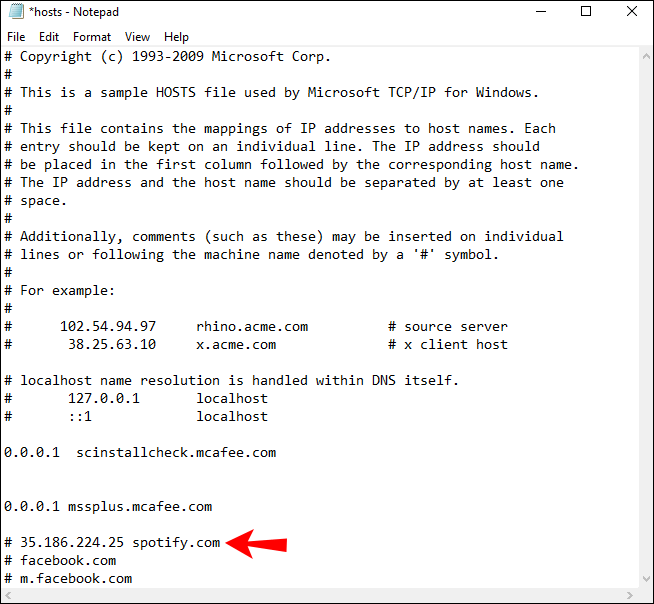
- Padamkan entri termasuk Spotify.
- Simpan perubahan kemudian mulakan semula Spotify.
Untuk melakukan ini melalui macOS:
- Lancarkan "Finder."
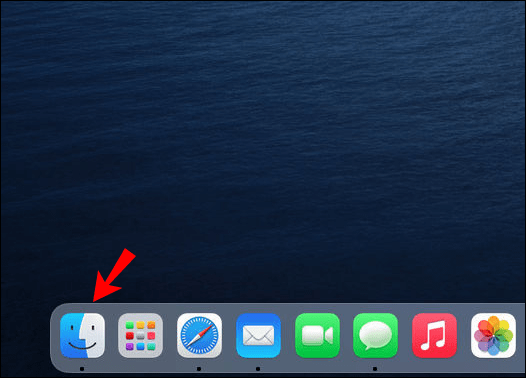
- Dari menu, arahkan ke "Go"> "Go to Folder."
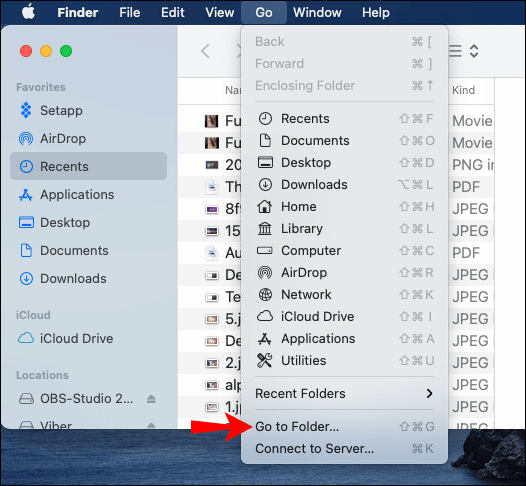
- Masukkan lokasi berikut ke dalam bidang teks: "/ private / etc / host" kemudian tekan enter.
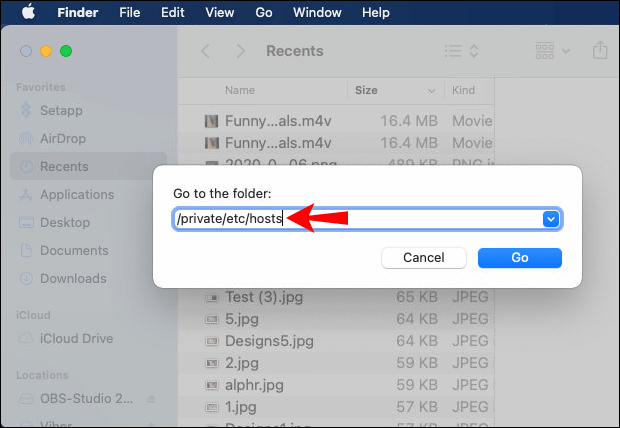
- Tetingkap Finder lain yang memaparkan fail host Mac anda dengan diserlahkan.
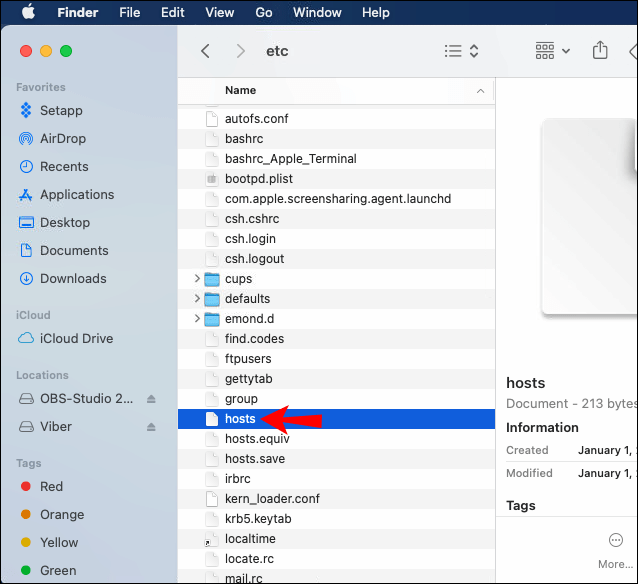
- Klik padanya kemudian seret dan lepaskan ke desktop anda.
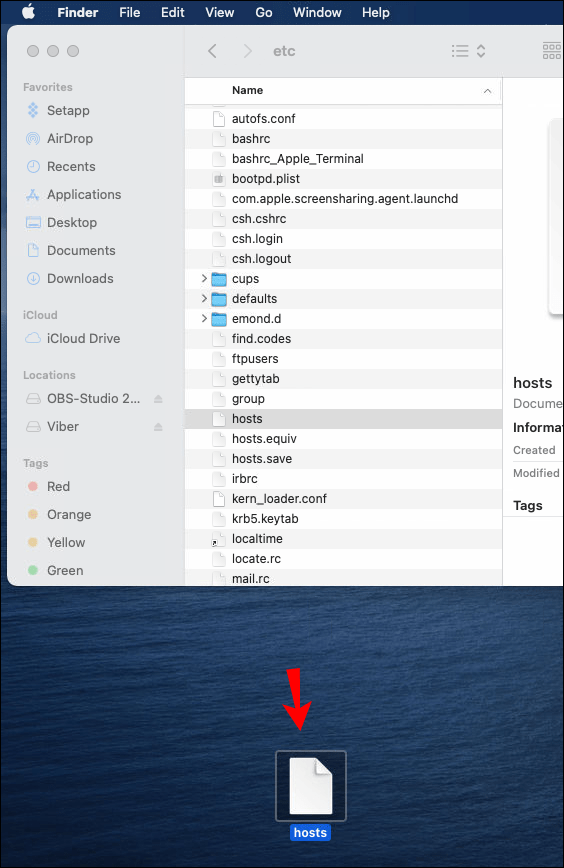
- Klik dua kali pada fail untuk membuka, ia akan dibuka di "TextEdit."
- Cari entri dengan "Spotify" di alamat dan hapus.
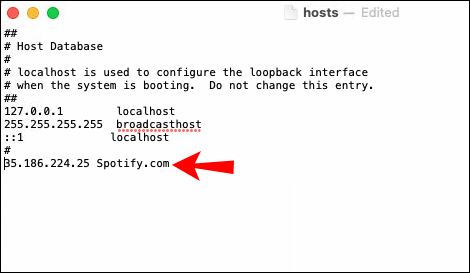
- Sekarang simpan perubahan anda dan mulakan semula Spotify.
Periksa AirPod atau Fon Kepala Bluetooth Anda
- Pertama, periksa sama ada masalah itu disebabkan oleh telinga / fon kepala tanpa wayar anda. Pasangkan mereka dengan peranti lain dan dengarkan sesuatu selain Spotify untuk melihat apakah masalahnya masih berlaku.
- Pastikan peranti wayarles lain tidak disambungkan ke Spotify pada masa yang sama; jika ini berlaku, putuskan sambungannya. Anda juga boleh mengeluarkan fon kepala tanpa wayar lain yang dipasangkan dengan peranti anda kerana mereka akan cuba menyambung ke peranti anda secara automatik sekali dalam jangkauan.
- Pastikan anda mempunyai bateri penuh. Bateri yang rendah biasanya menyebabkan masalah sambungan.
- Periksa versi Bluetooth yang disokong untuk peranti anda. Fon kepala anda mungkin tidak serasi dengan peranti anda.
Soalan Lazim
Berikut adalah beberapa jawapan untuk soalan yang anda ada mengenai Spotify.
Cara Memuat turun Trek Spotify
Dengan Spotify Premium, anda boleh memuat turun muzik anda untuk didengarkan di luar talian. Untuk memuat turun trek Spotify untuk mendengar luar talian dari peranti iOS atau Android anda:
1. Lancarkan dan log masuk ke "Spotify."

2. Di kanan bawah layar, klik "Perpustakaan Anda."

3. Kemudian klik pada senarai main yang ingin anda muat turun.

4. Dari senarai main, aktifkan pilihan "Muat turun".

• Lagu anda akan mula dimuat dengan memaparkan anak panah hijau menghadap ke bawah setelah selesai.
Untuk memuat turun trek Spotify untuk mendengar luar talian dari komputer Windows atau macOS anda:
1. Log masuk ke akaun Spotify anda.
2. Cari senarai main yang ingin anda muat turun.
3. Pilih senarai main kemudian beralih pada pilihan "Muat turun".
• Lagu anda akan mula dimuat dengan memaparkan anak panah hijau menghadap ke bawah setelah selesai.
Mengapa Saya Tidak Boleh Memuat turun Trek Spotify?
• Pastikan anda mempunyai langganan Spotify kerana anda hanya dapat memuat turun lagu dengan cara itu.
• Pastikan anda mempunyai sambungan internet yang kuat. Sekiranya ikon Wi-Fi menunjukkan sambungan penuh tetapi anda masih tidak dapat memuat turun trek, masuk ke tetapan internet anda dan periksa bahawa tidak ada amaran ralat di sebelahnya. Secara lalai, Spotify akan menunggu sehingga anda tersambung ke Wi-Fi berbanding rangkaian data selular sebelum memuat turun muzik.
• Pastikan anda mempunyai cukup ruang penyimpanan pada peranti yang ingin anda muat turun. Periksa peranti anda kerana anda mungkin perlu mengosongkan ruang. Sekurang-kurangnya satu GB percuma semestinya mencukupi.
• Pastikan anda tidak menggunakan lebih daripada lima peranti untuk memuat turun muzik. Sekiranya anda cuba memuat turun ke peranti keenam, Spotify akan membuang muat turun dari peranti yang paling sedikit.
Pengalaman Mendengarkan Spotify yang tidak terganggu
Perkhidmatan streaming dan muzik Spotify dinikmati oleh berjuta-juta orang di seluruh dunia. Dengan melanggan Spotify, anda boleh memuat turun kandungannya pada hingga lima peranti dan menikmati muzik tanpa gangguan di luar talian. Mendengar secara langsung dari peranti anda biasanya dapat menyelesaikan masalah jeda ketika streaming di kawasan dengan sambungan Wi-Fi rendah dan akses data selular.
Sekarang anda semoga berjaya menyelesaikan masalah jeda, kaedah apa yang anda gunakan untuk menyelesaikannya? Adakah anda pernah mengalaminya? Apa yang paling anda gemari mengenai Spotify? Beritahu kami di bahagian komen di bawah.